Windows Server 2019 DNS服務(wù)器的配置與管理之主、輔域名服務(wù)器
目錄
- 9. 主、輔域名服務(wù)器
- 9.1 主、輔域名服務(wù)器理論
- 9.2 實(shí)驗(yàn)拓?fù)?/li>
- 9.3 主域名服務(wù)器正向區(qū)域傳送的配置
- 9.4 主域名服務(wù)器反向區(qū)域傳送的配置
- 9.5 設(shè)置Server2的IP地址和安裝DNS服務(wù)
- (1)配置 IP 地址
- (2)安裝DNS服務(wù)
- 9.6 Server2新建正向輔助區(qū)
- 9.7 Server2新建反向輔助區(qū)
- 9.8 主、輔域名服務(wù)器功能驗(yàn)證
主域名服務(wù)器(Primary Name Server)和輔助域名服務(wù)器(Secondary Name Server)是DNS服務(wù)器的兩種基本類型。
主域名服務(wù)器通常是負(fù)責(zé)管理區(qū)域(Zone)的首席服務(wù)器。它是該區(qū)域唯一可寫的DNS服務(wù)器,在該區(qū)域中維護(hù)著所有的DNS資源記錄(Resource Record),包括SOA(Start of Authority)、A(Address)、MX(Mail Exchange)等記錄。主服務(wù)器是所有區(qū)域內(nèi)DNS記錄的數(shù)據(jù)源,輔域名服務(wù)器可以向主服務(wù)器發(fā)出詢問獲取最新的DNS記錄。
輔域名服務(wù)器是DNS服務(wù)器的一種備用服務(wù)器,它從主域名服務(wù)器獲取DNS記錄的副本,并緩存這些記錄。輔助服務(wù)器的主要任務(wù)是為客戶端提供DNS解析服務(wù),并在主服務(wù)器無法響應(yīng)時(shí),提供備份服務(wù)。輔域名服務(wù)器通常會(huì)定期向主服務(wù)器發(fā)送DNS記錄請(qǐng)求以更新緩存中的記錄,這樣可以確保其記錄總是與主服務(wù)器保持同步。
總之,主域名服務(wù)器是DNS區(qū)域的管理者和數(shù)據(jù)源,而輔域名服務(wù)器則是主域名服務(wù)器的備份,提供故障轉(zhuǎn)移和域名解析服務(wù)的支持。
9. 主、輔域名服務(wù)器
9.1 主、輔域名服務(wù)器理論
在互聯(lián)網(wǎng)中,人們使用域名來訪問互聯(lián)網(wǎng)上的服務(wù)器,因此DNS服務(wù)器在互聯(lián)網(wǎng)的訪問中十分重要,如果DNS服務(wù)器出現(xiàn)故障,即使是網(wǎng)絡(luò)本身通信正常,也無法通過域名訪問互聯(lián)網(wǎng)。
為保障域名解析的正常工作,除了一臺(tái)主域名服務(wù)器外,還可以安裝一臺(tái)或多臺(tái)輔助域名服務(wù)器形成冗余配置。輔助域名服務(wù)器只創(chuàng)建與主域名服務(wù)器相同的輔助區(qū)域,而不創(chuàng)建區(qū)域內(nèi)的資源記錄,所有的資源記錄從主域名服務(wù)器同步傳送得到。
9.2 實(shí)驗(yàn)拓?fù)?/h3>
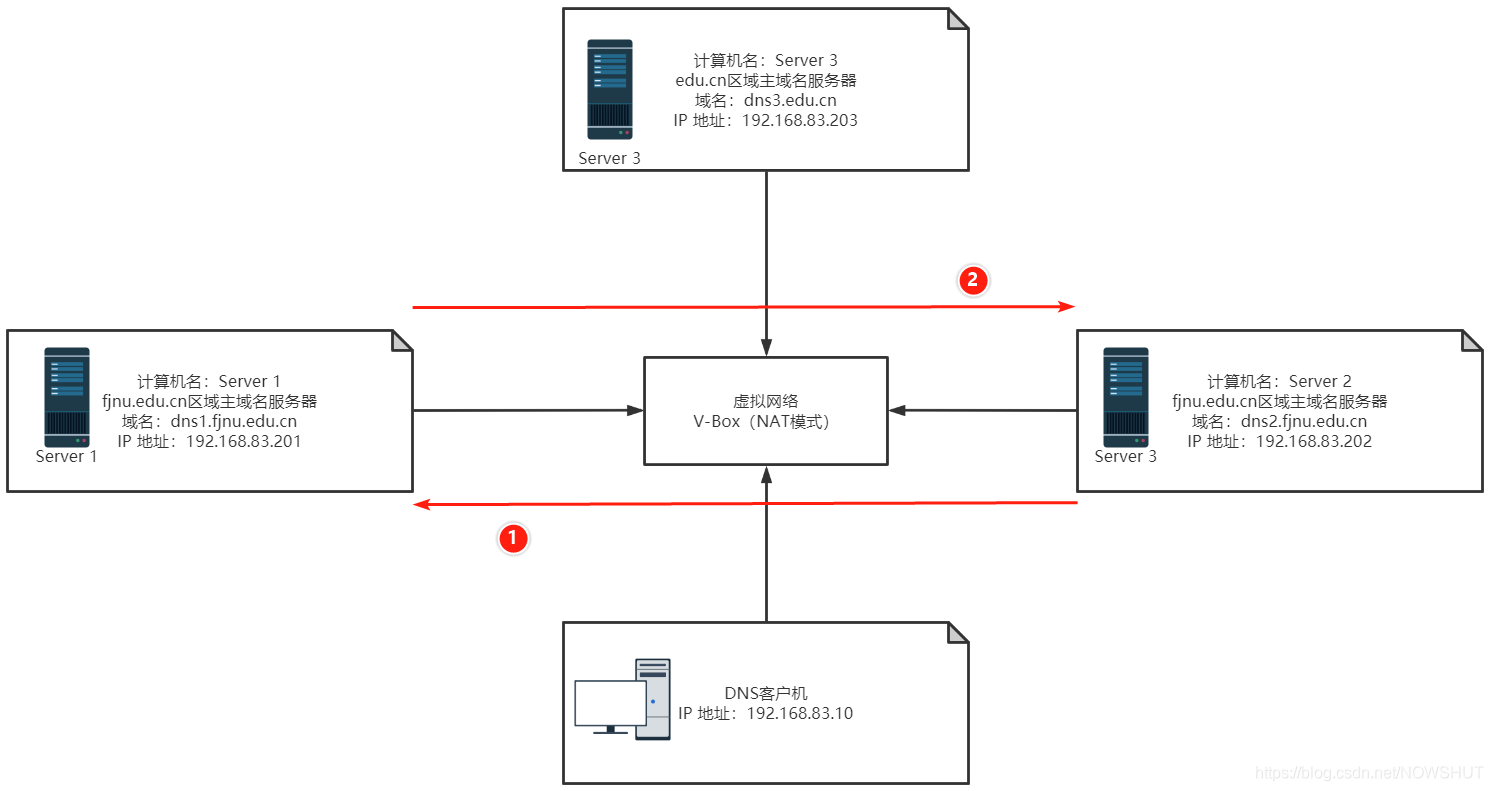
Server1為主域名服務(wù)器;Server2為輔助域名服務(wù)器。
(1)輔助域名服務(wù)器會(huì)定時(shí)從主域名服務(wù)器上進(jìn)行區(qū)域傳送。
(2)主域名服務(wù)器上的記錄發(fā)生更改時(shí),也會(huì)主動(dòng)通知輔助域名服務(wù)器進(jìn)行區(qū)域更新,以保證主域名服務(wù)器和輔助域名服務(wù)的解析結(jié)果完全一致。當(dāng)主域名服務(wù)器出故障時(shí),可以由輔助域名服務(wù)器完成本區(qū)域的域名解析,輔助域名服務(wù)器也是本區(qū)域的授權(quán)域名服務(wù)器,其功能和主域名服務(wù)器完全相同。
9.3 主域名服務(wù)器正向區(qū)域傳送的配置
(1)打開Server1上的【DNS管理器】,在前面創(chuàng)建的正向解析區(qū)上單擊右鍵,在彈出菜單上選擇【屬性】。
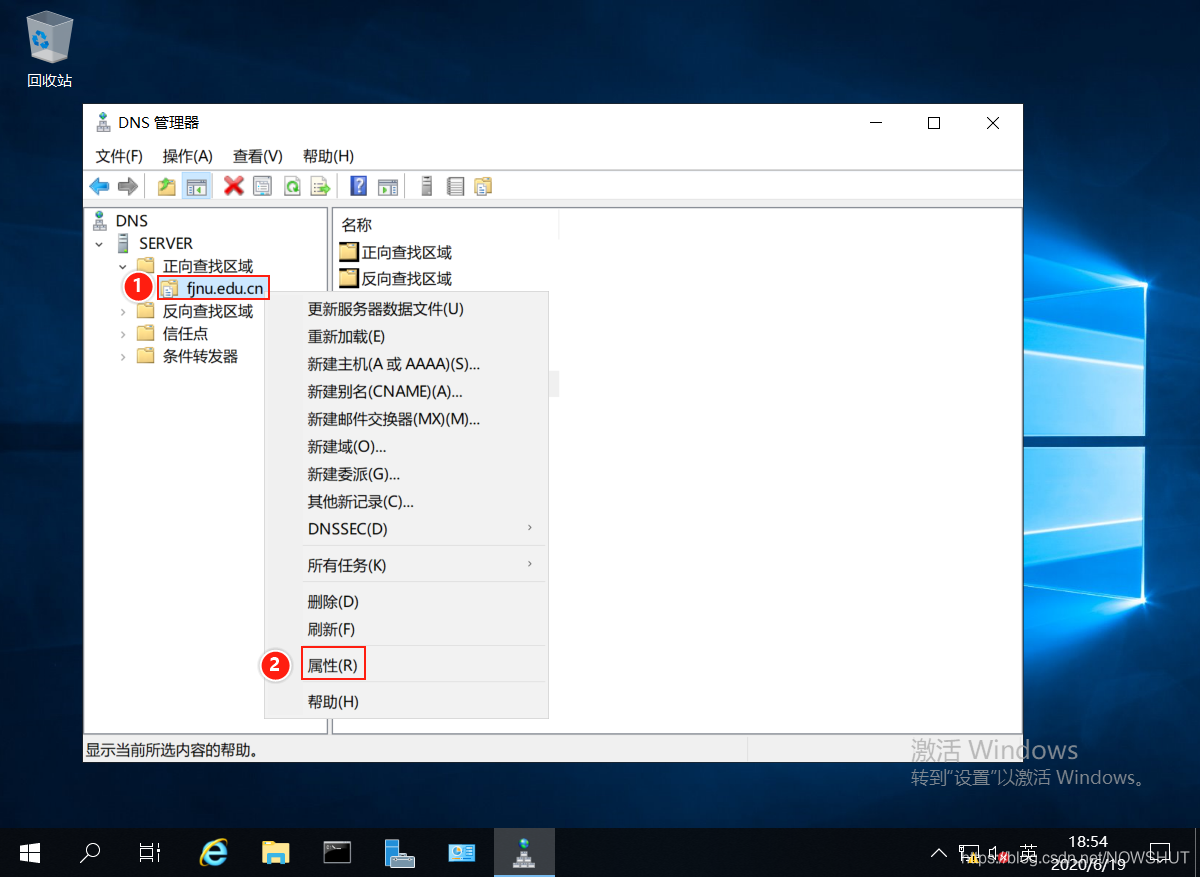
(2)在【fjnu.edu.cn屬性】界面中,選擇最后面的【區(qū)域傳送】選項(xiàng)卡,確保選擇了【允許區(qū)域傳送】,并選擇【只允許到下列服務(wù)器】選項(xiàng),單擊右下角的【編輯】。
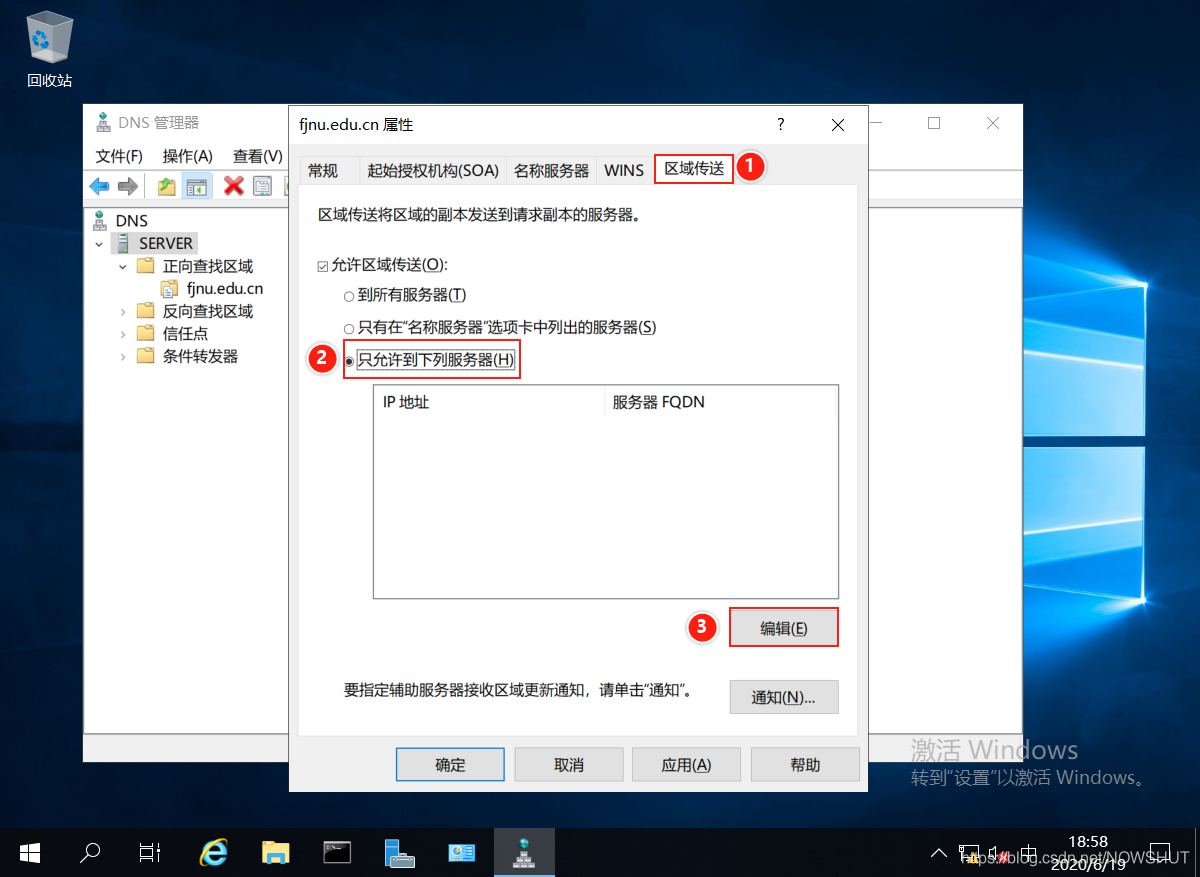
(3)進(jìn)入到【允許區(qū)域傳送】設(shè)置界面,在【輔助服務(wù)器IP地址】中輸入輔助域名服務(wù)器Server2的IP地址:192.168.83.202,單擊【確定】。
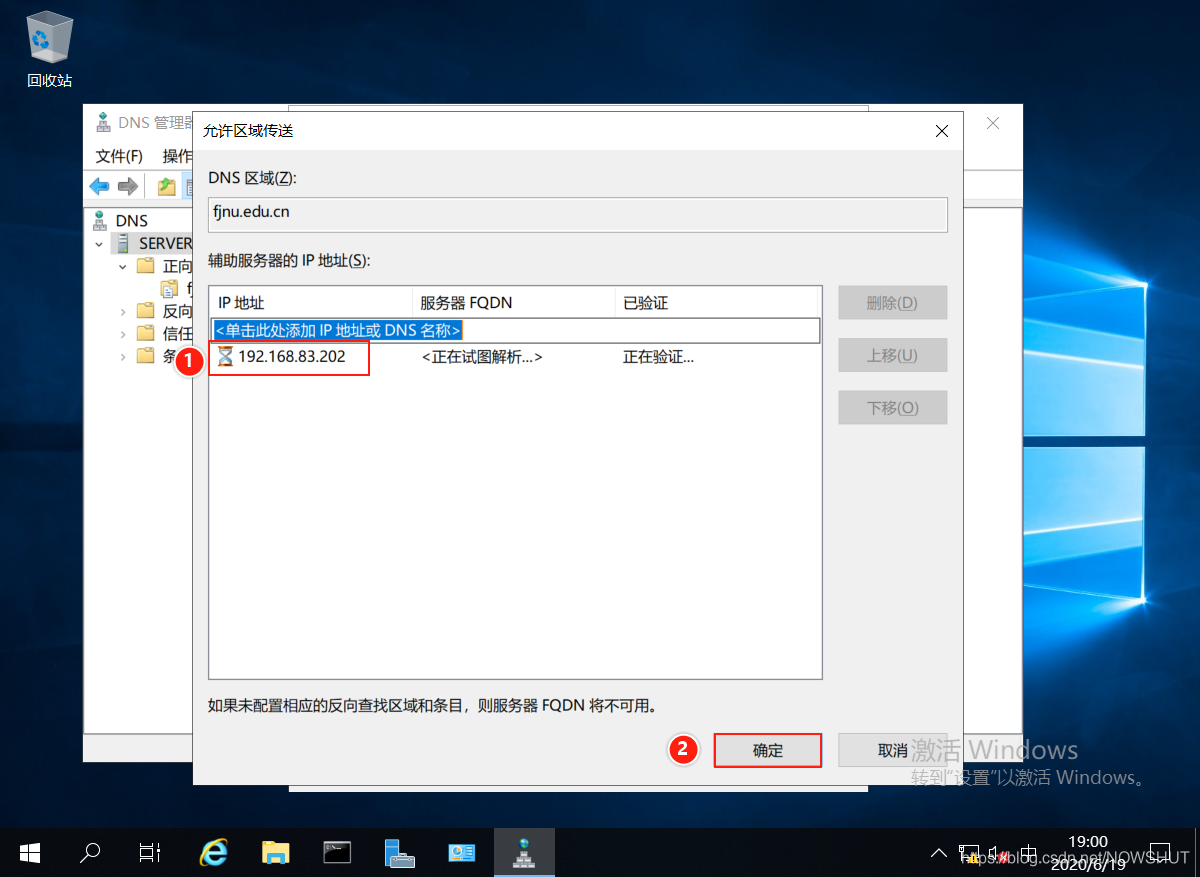
(4)返回到【區(qū)域傳送】選項(xiàng)卡,可以看到剛才設(shè)置的允許區(qū)域傳送的輔助域名服務(wù)器,單擊【通知】按鈕,設(shè)置接收【區(qū)域更新通知】的輔助域名服務(wù)器。
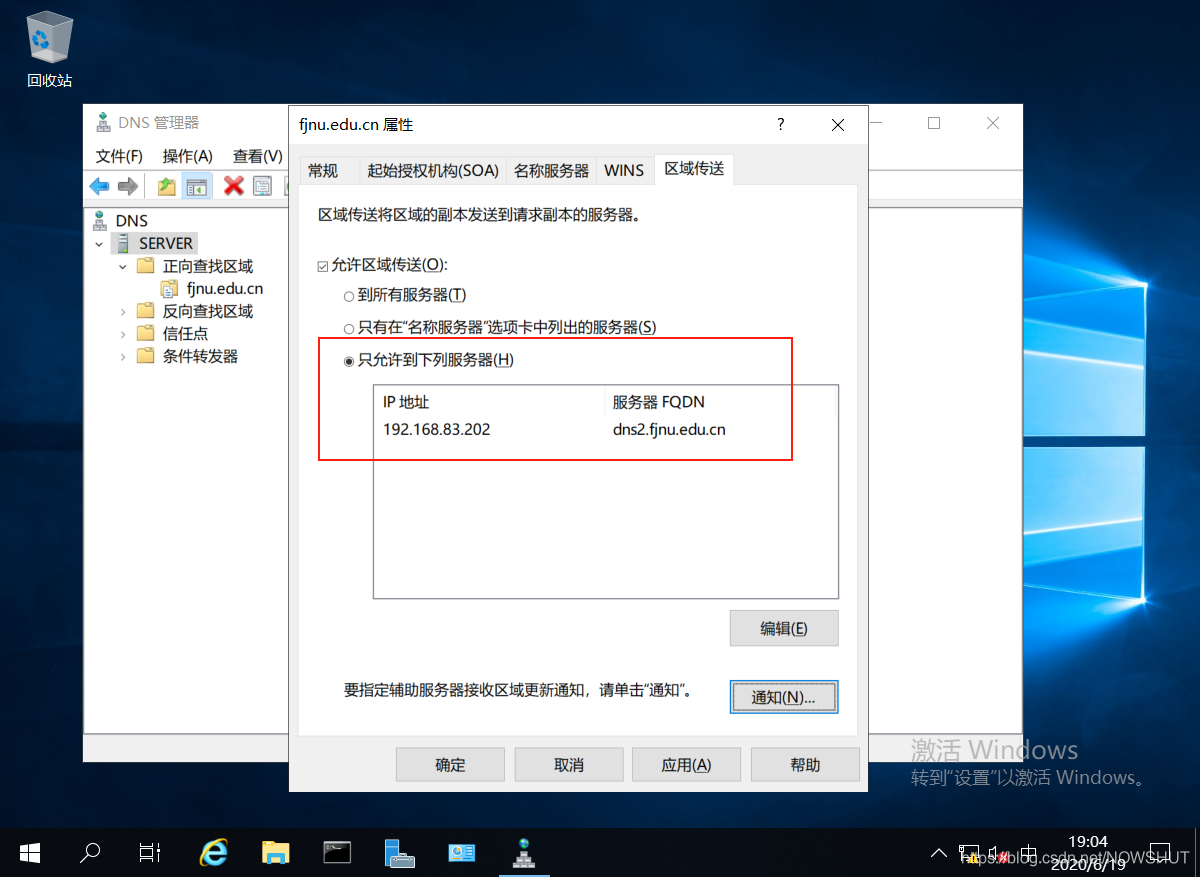
(5)在【通知】設(shè)置界面中,確保選擇了【自動(dòng)通知】,并選擇【下列服務(wù)器】選項(xiàng),輸入輔助域名服務(wù)器IP地址:192.168.83.202
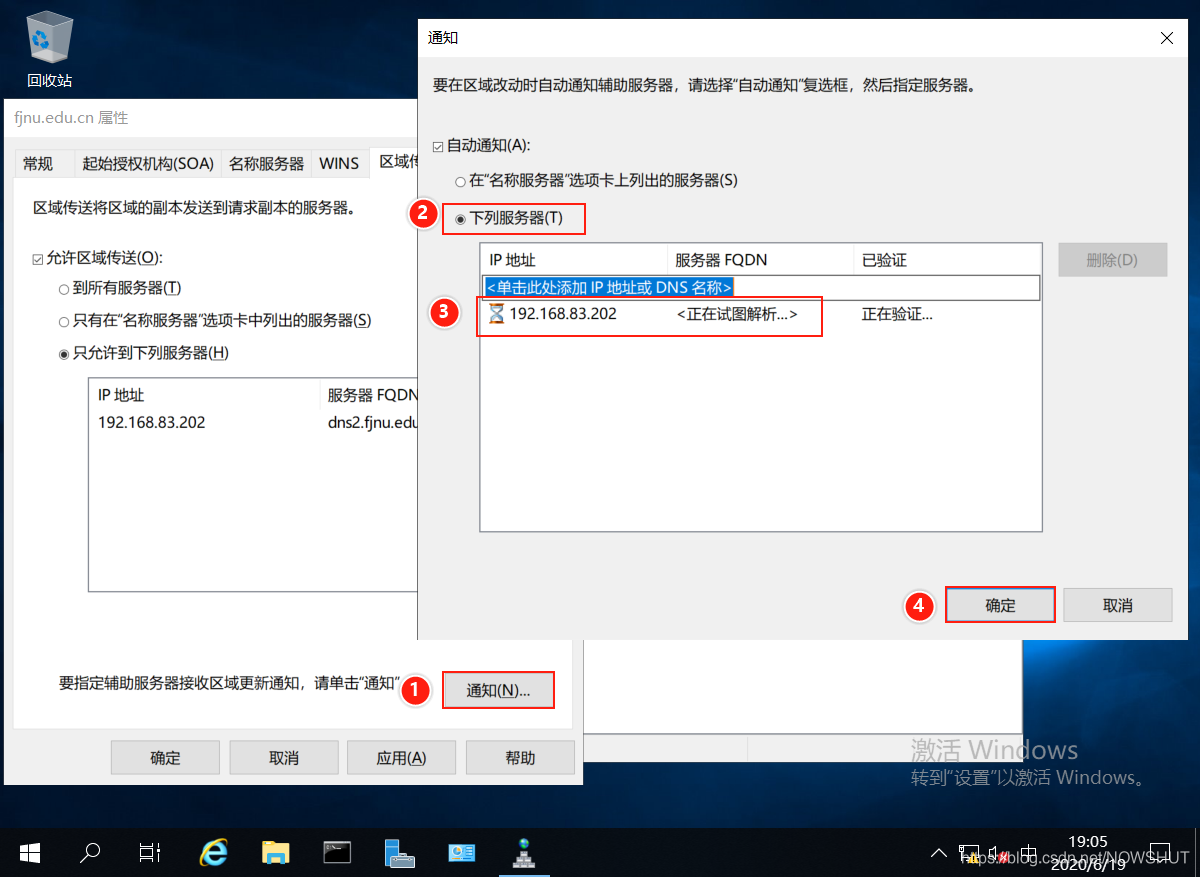
(6)返回到【區(qū)域傳送】選項(xiàng)卡,單擊【確定】,即完成了正向區(qū)域的區(qū)域傳送設(shè)置。
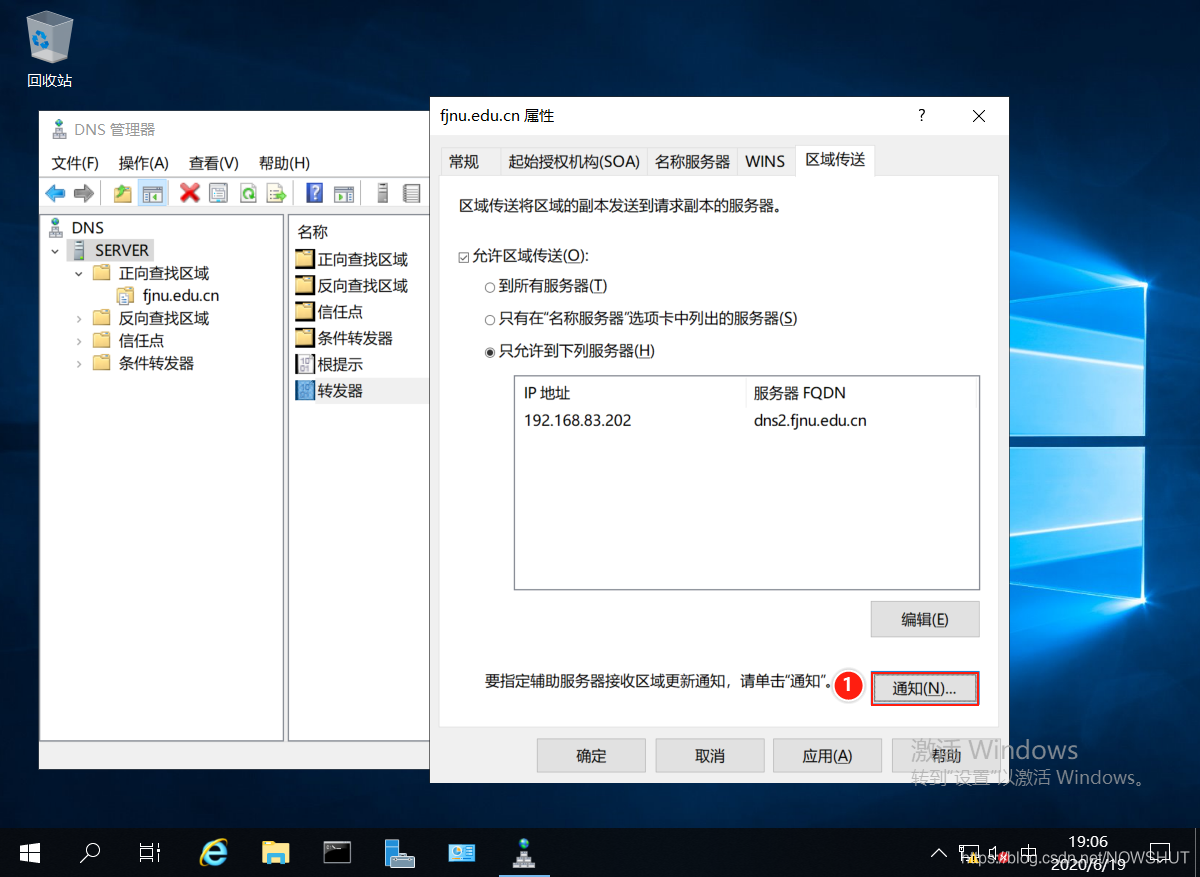
9.4 主域名服務(wù)器反向區(qū)域傳送的配置
(1)在前面創(chuàng)建的反向解析區(qū)上單擊右鍵,在彈出菜單上選擇【屬性】。
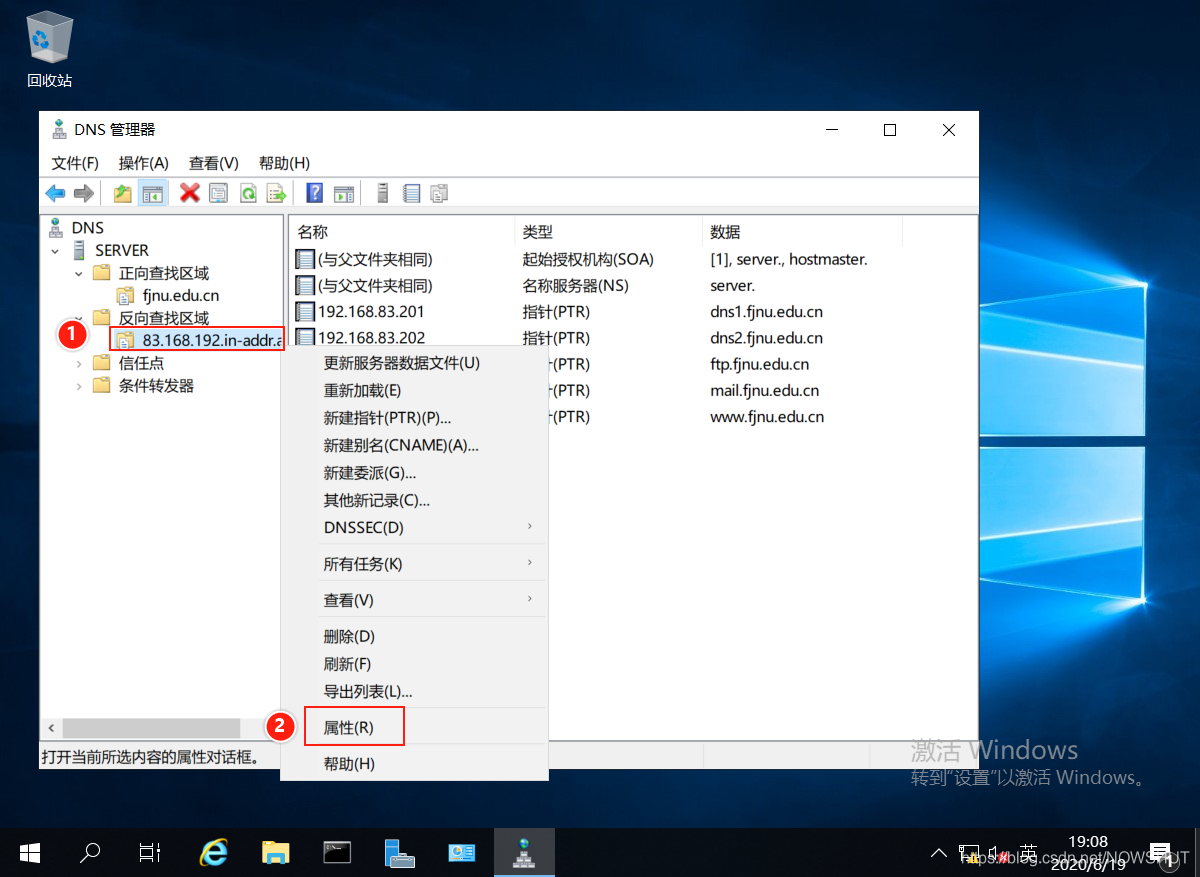
(2)在反向區(qū)域?qū)傩越缑嬷校x擇最后面的【區(qū)域傳送】選項(xiàng)卡,確保選擇了【允許區(qū)域傳送】,并選擇【只允許到下列服務(wù)器】選項(xiàng),單擊右下角的【編輯】。
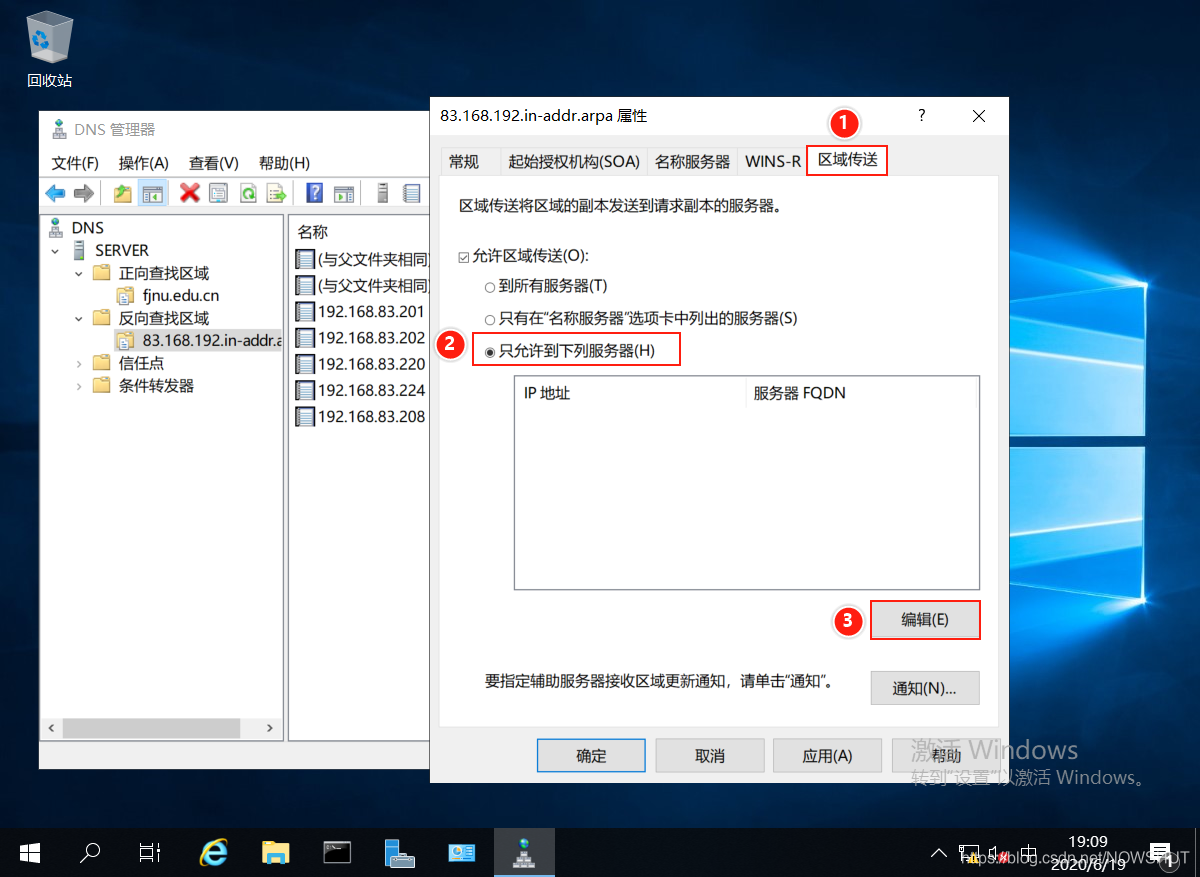
(3)在【輔助服務(wù)器IP地址】中,輸入輔助域名服務(wù)器Server2的IP地址192.168.83.202,單擊【確定】。
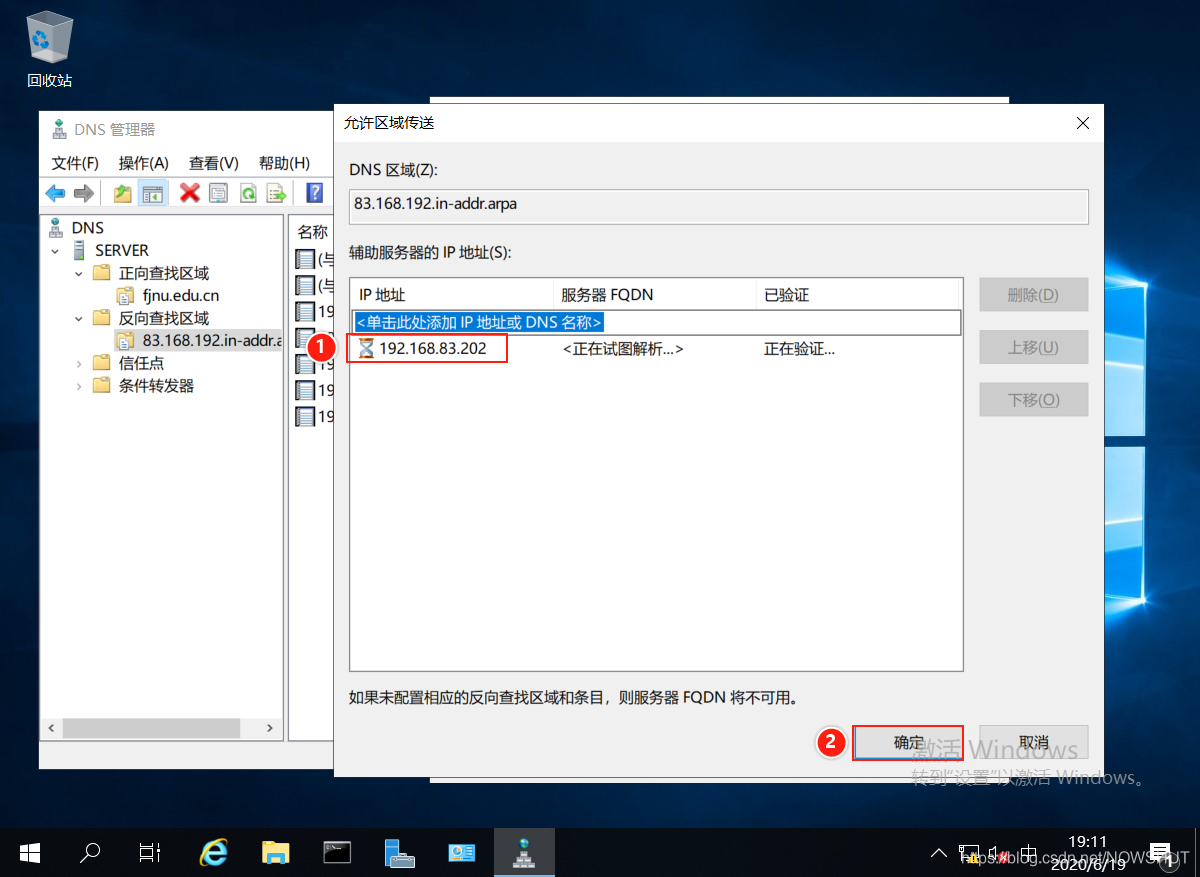
(4)返回到【區(qū)域傳送】選項(xiàng)卡,單擊【通知】,設(shè)置接收【區(qū)域更新通知】的輔助域名服務(wù)器。

(5)在【通知】設(shè)置界面中,確保選擇了【自動(dòng)通知】,并選擇【下列服務(wù)器】選項(xiàng),輸入輔助域名服務(wù)器IP地址:192.168.83.202,單擊【確定】。
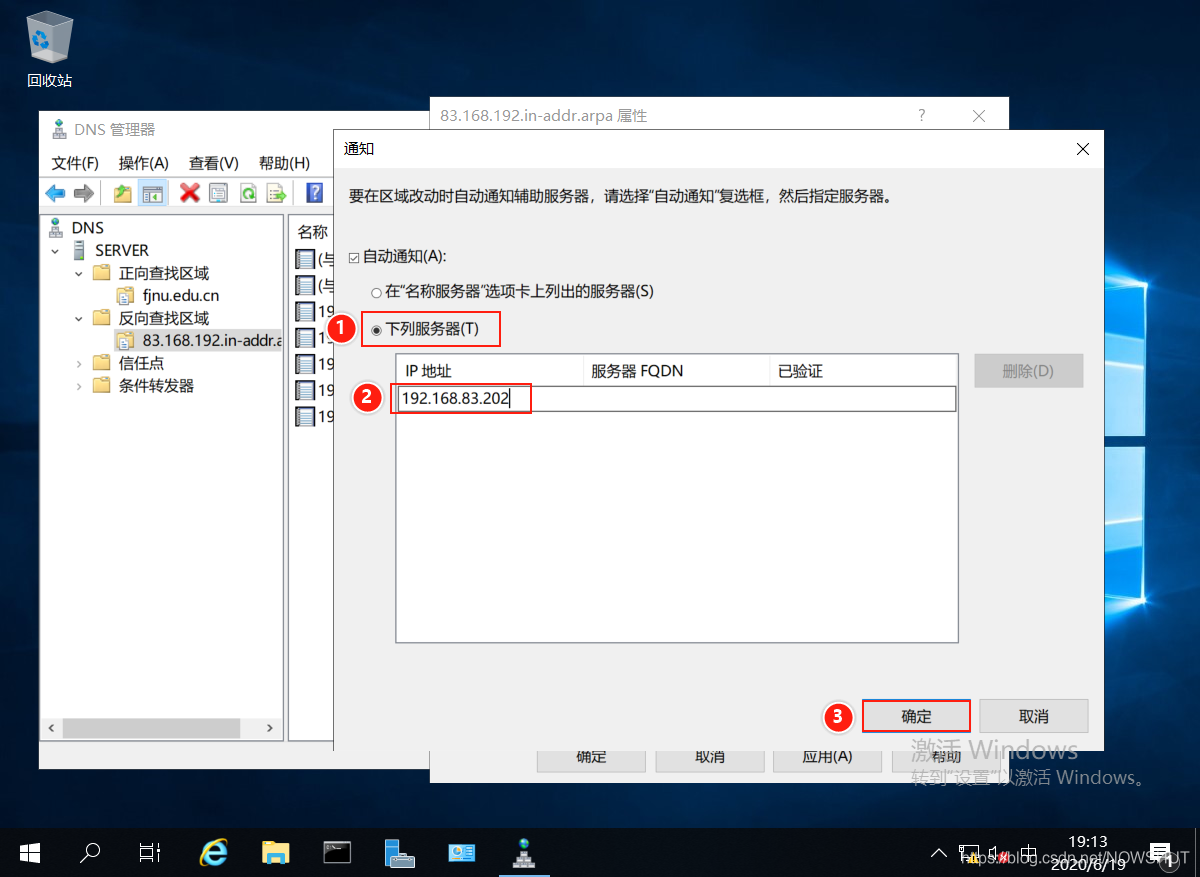
(6)返回到【區(qū)域傳送】選項(xiàng)卡,單擊【確定】,即完成了反向區(qū)域的區(qū)域傳送設(shè)置。
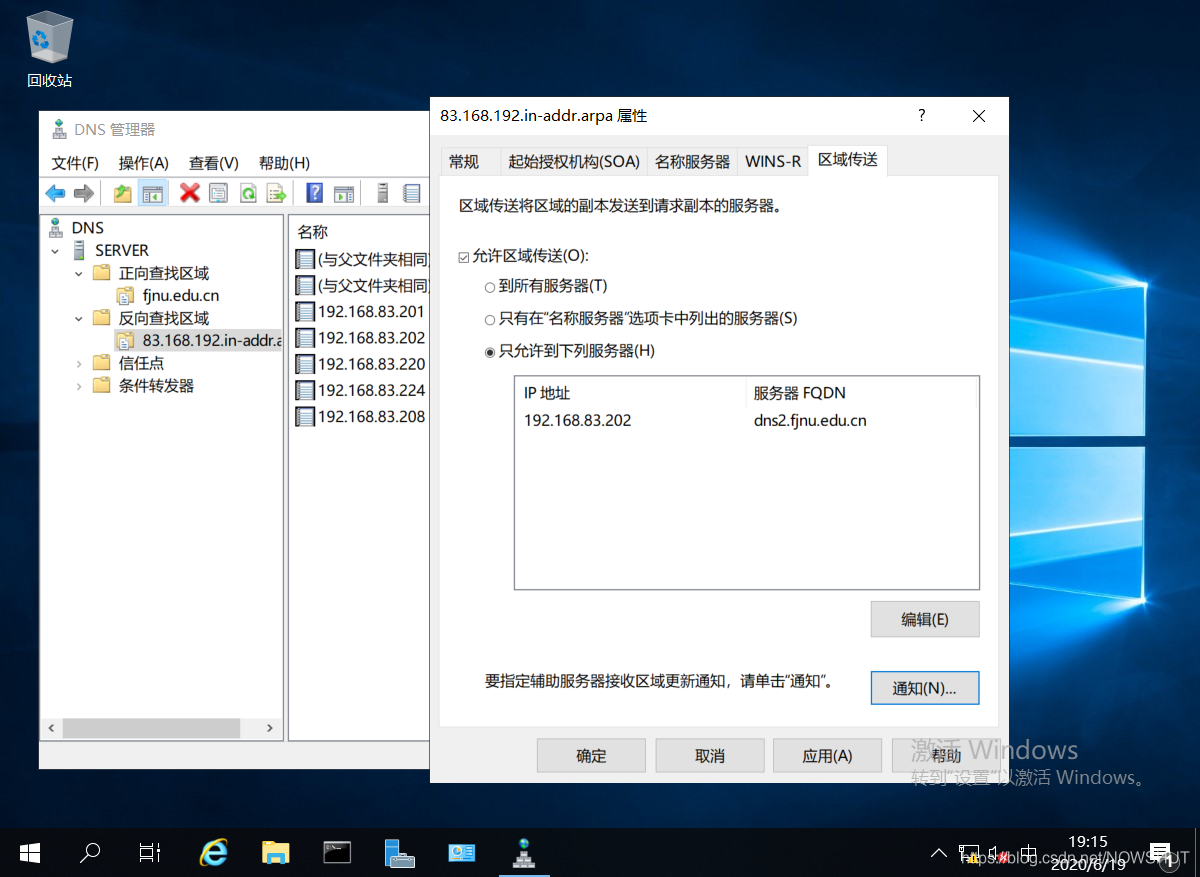
9.5 設(shè)置Server2的IP地址和安裝DNS服務(wù)
(1)配置 IP 地址
設(shè)置Server2的IP地址為:192.168.83.202,子網(wǎng)掩碼為:255.255.255.0,并設(shè)置首選DNS服務(wù)器地址為:192.168.83.202
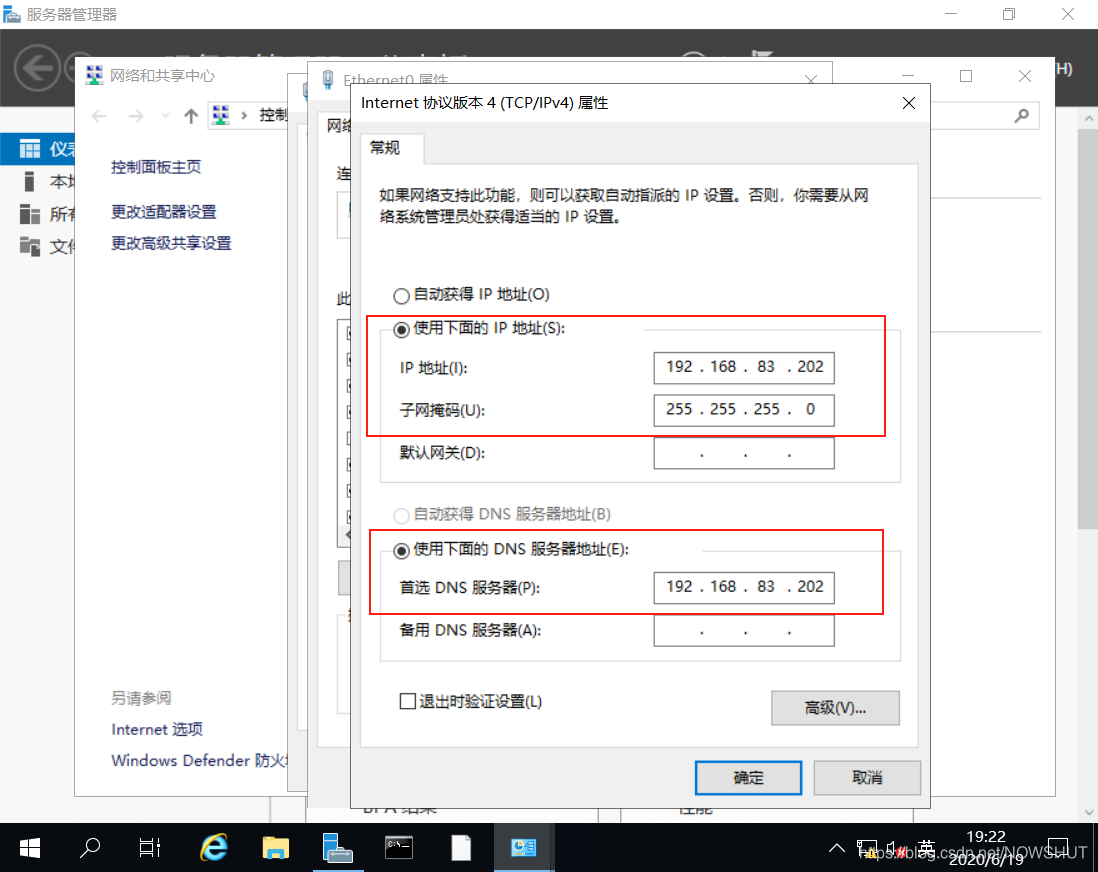
(2)安裝DNS服務(wù)
具體步驟見【5、安裝DNS服務(wù)】一章。
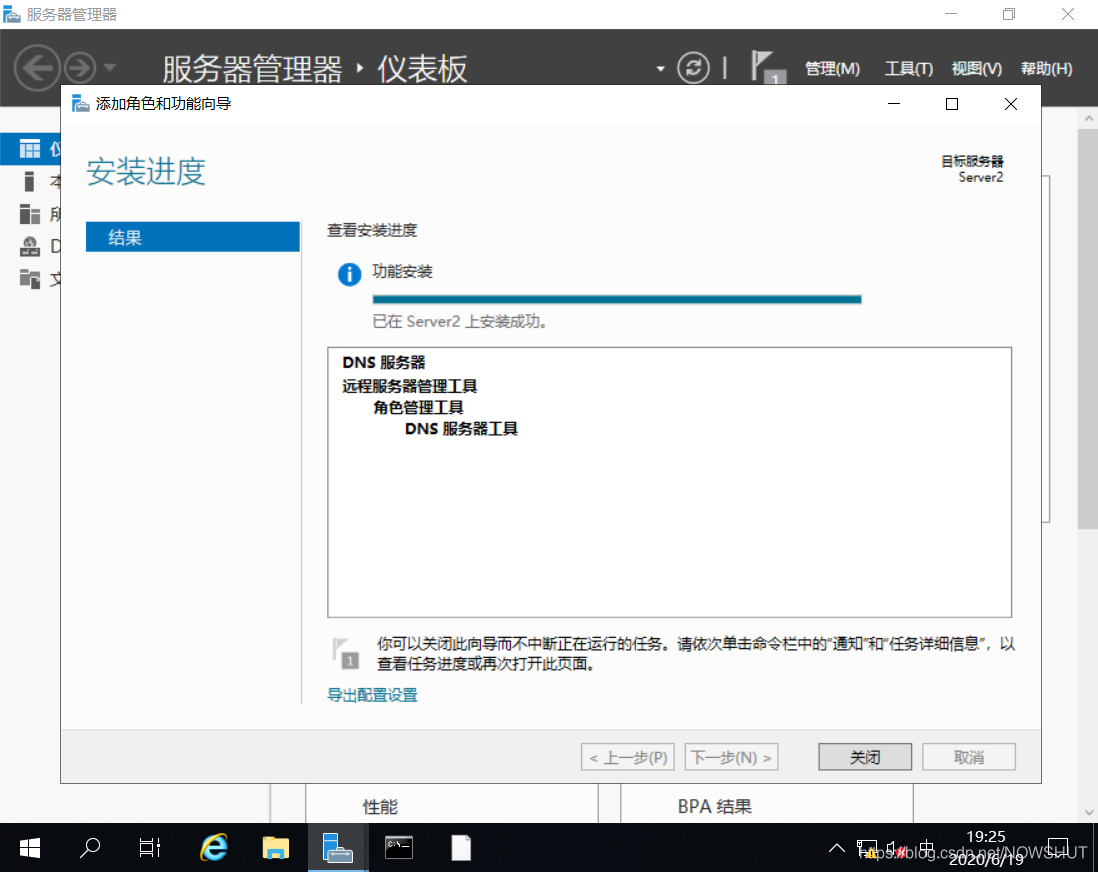
9.6 Server2新建正向輔助區(qū)
(1)打開【DNS管理工具】,在左側(cè)的【正向查找區(qū)域】上單擊鼠標(biāo)右鍵,在彈出的菜單中選擇【新建區(qū)域】。
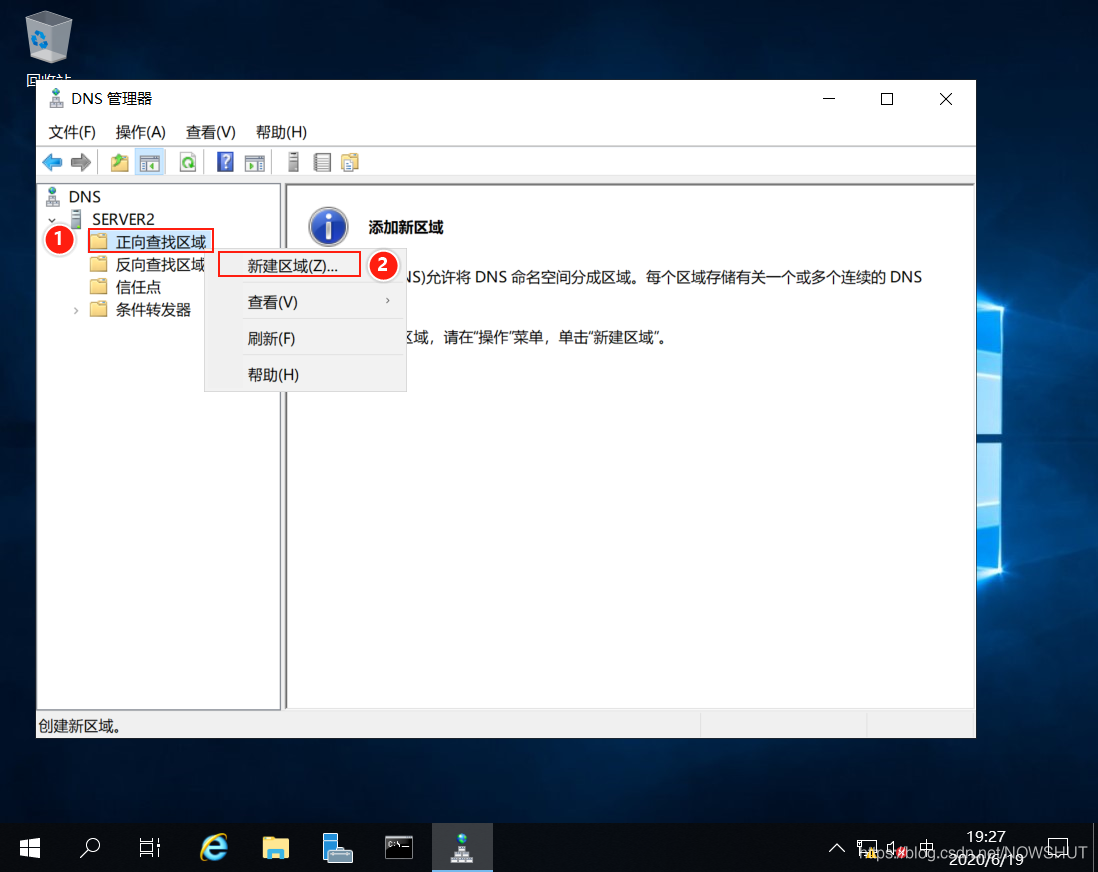
(2)進(jìn)入【新建區(qū)域向?qū)А繗g迎界面,單擊【下一步】。
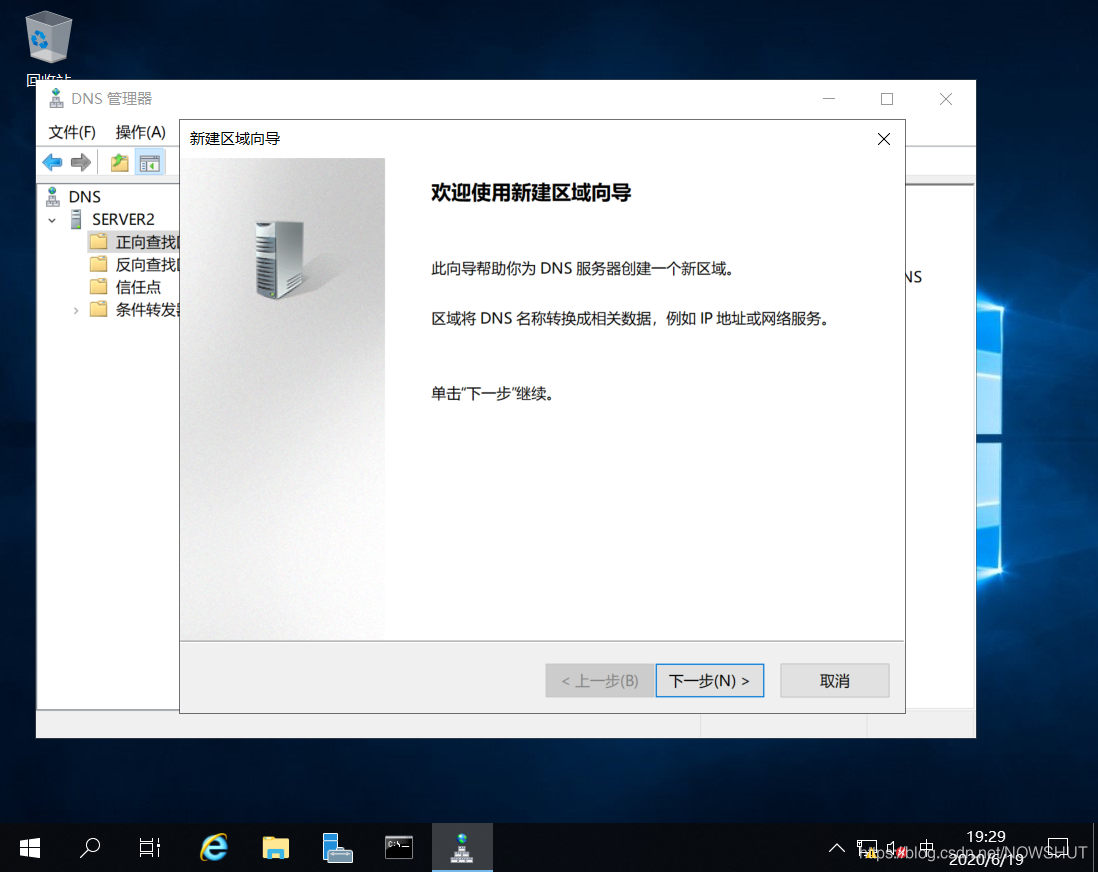
(3)進(jìn)入【區(qū)域類型】選擇界面,與主域名服務(wù)器不同的是,由于安裝的是輔助域名服務(wù)器,因此選擇區(qū)域類型為:【輔助區(qū)域】,單擊【下一步】。
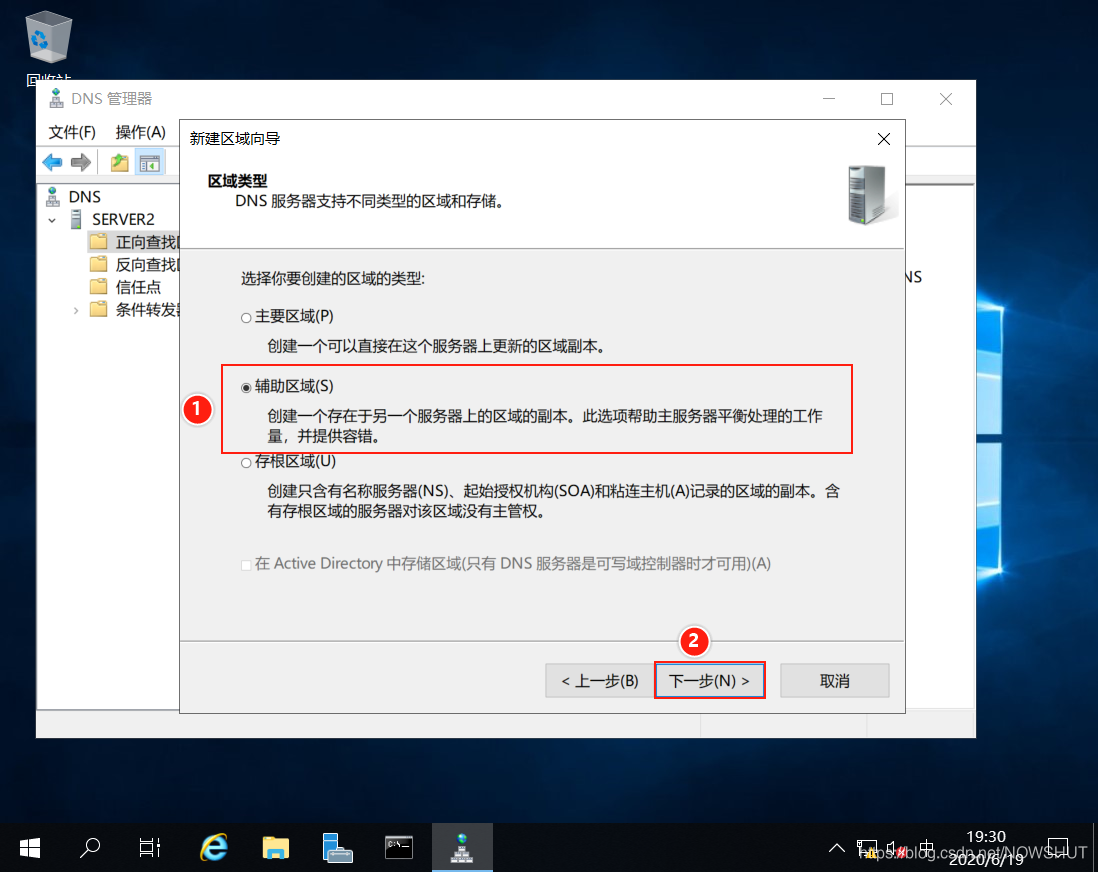
(4)進(jìn)入【區(qū)域名稱】界面,在區(qū)域名稱中輸入與主域名服務(wù)器相同的區(qū)域名稱【fjnu.edu.cn】,單擊【下一步】。
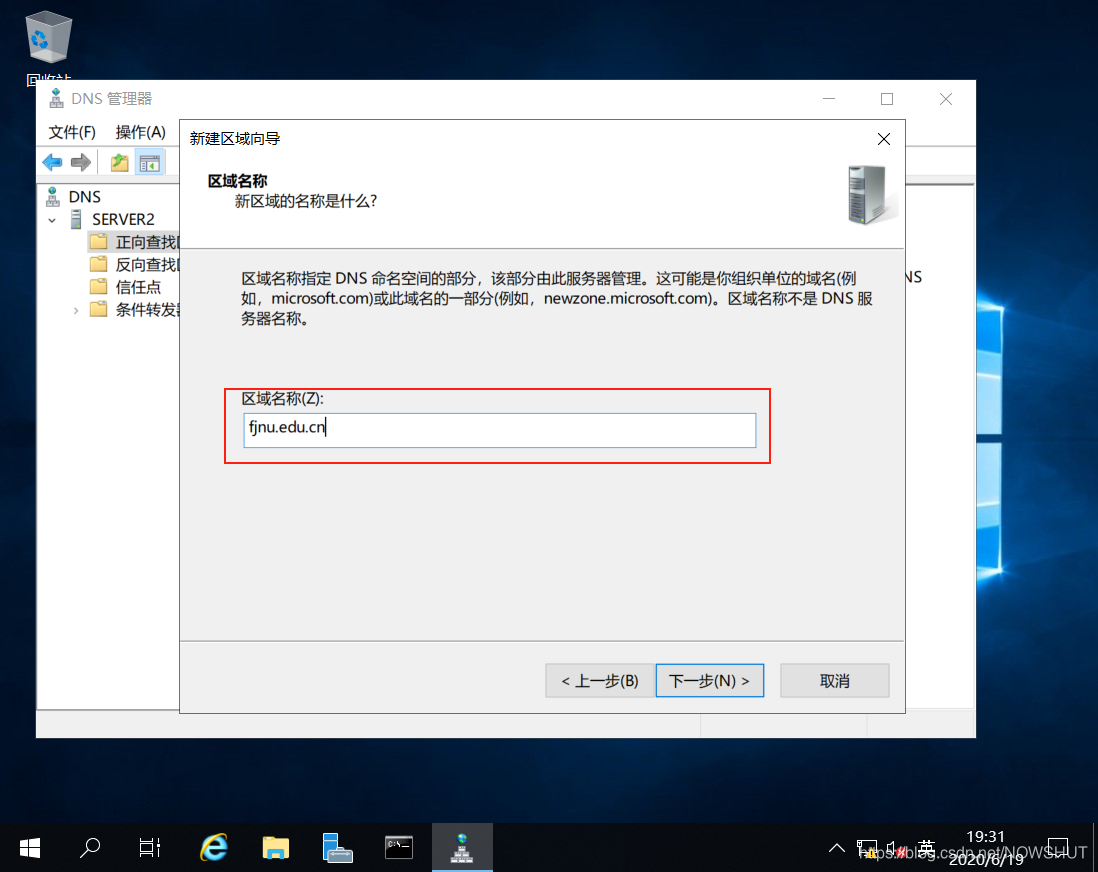
(5)進(jìn)入【設(shè)置主DNS服務(wù)器】界面,輸入主域名服務(wù)器IP地址:192.168.83.201,單擊【下一步】。
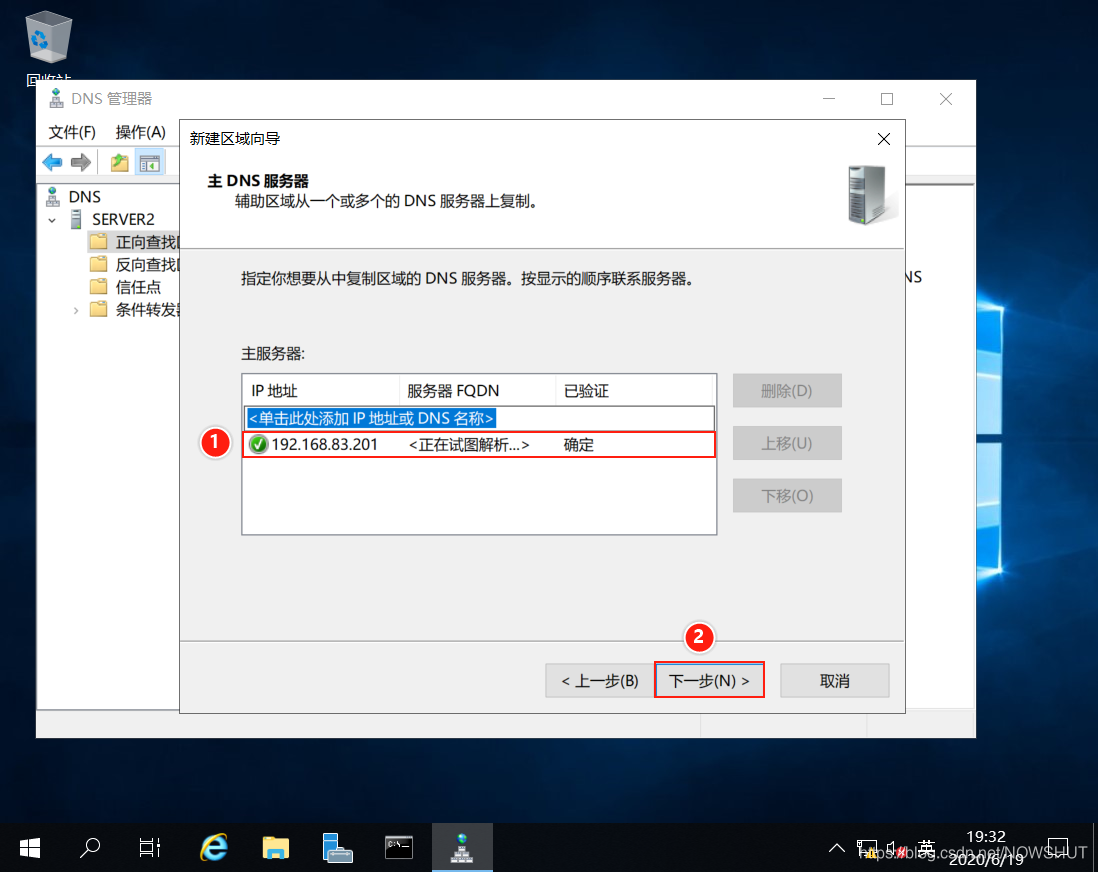
(6)進(jìn)入【新建區(qū)域向?qū)А客瓿山缑妫瑔螕簟就瓿伞浚赐瓿闪苏蜉o助區(qū)的創(chuàng)建。
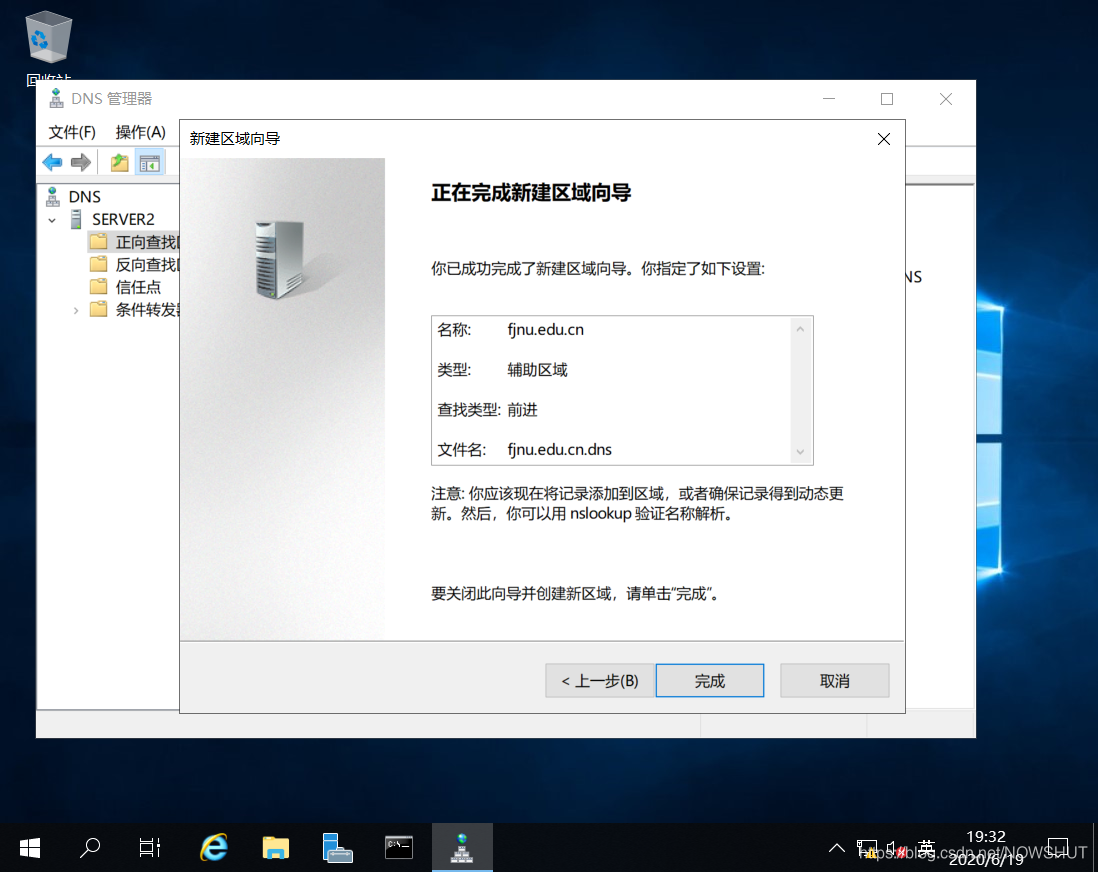
9.7 Server2新建反向輔助區(qū)
(1)在【DNS管理工具】左側(cè)的【反向查找區(qū)域】上單擊鼠標(biāo)右鍵,在彈出的菜單中選擇【新建區(qū)域】。
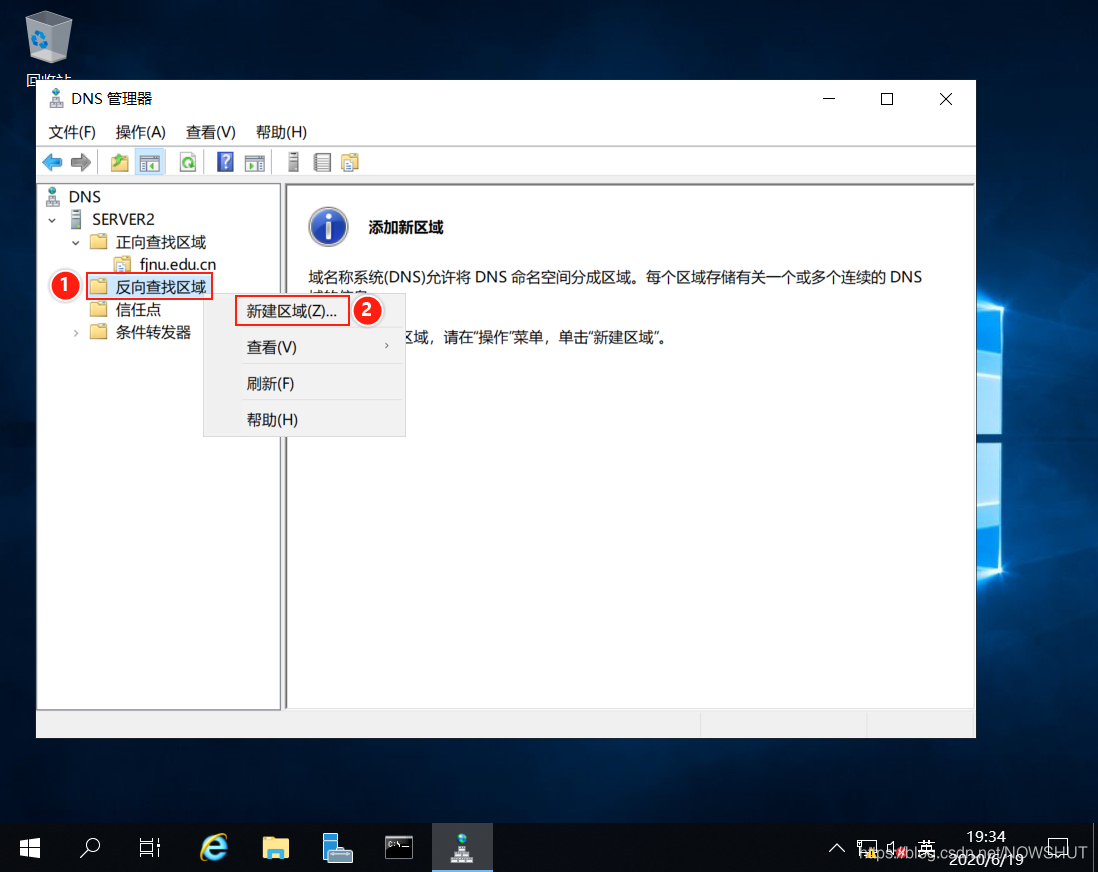
(2)進(jìn)入【新建區(qū)域向?qū)А繗g迎界面,單擊【下一步】。
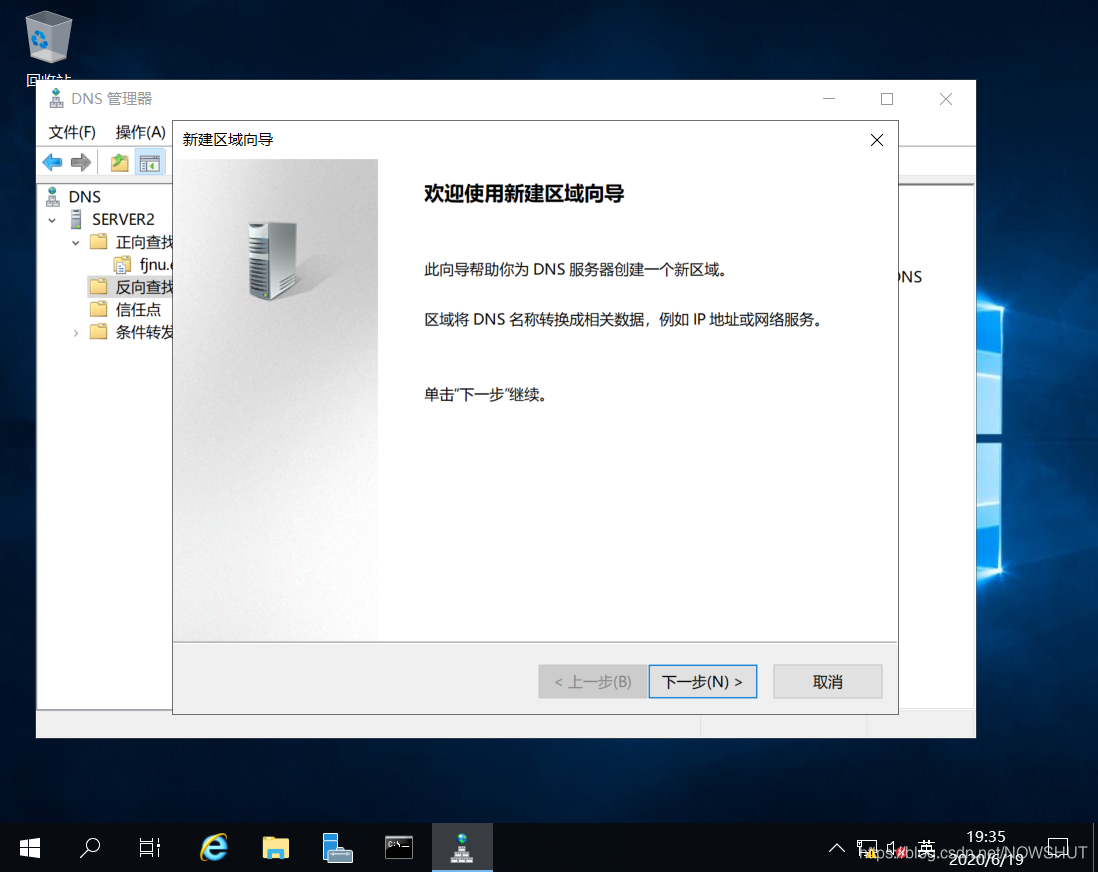
(3)進(jìn)入【區(qū)域類型】選擇界面,這里和新建正向輔助區(qū)一樣,選擇區(qū)域類型為:【輔助區(qū)域】。
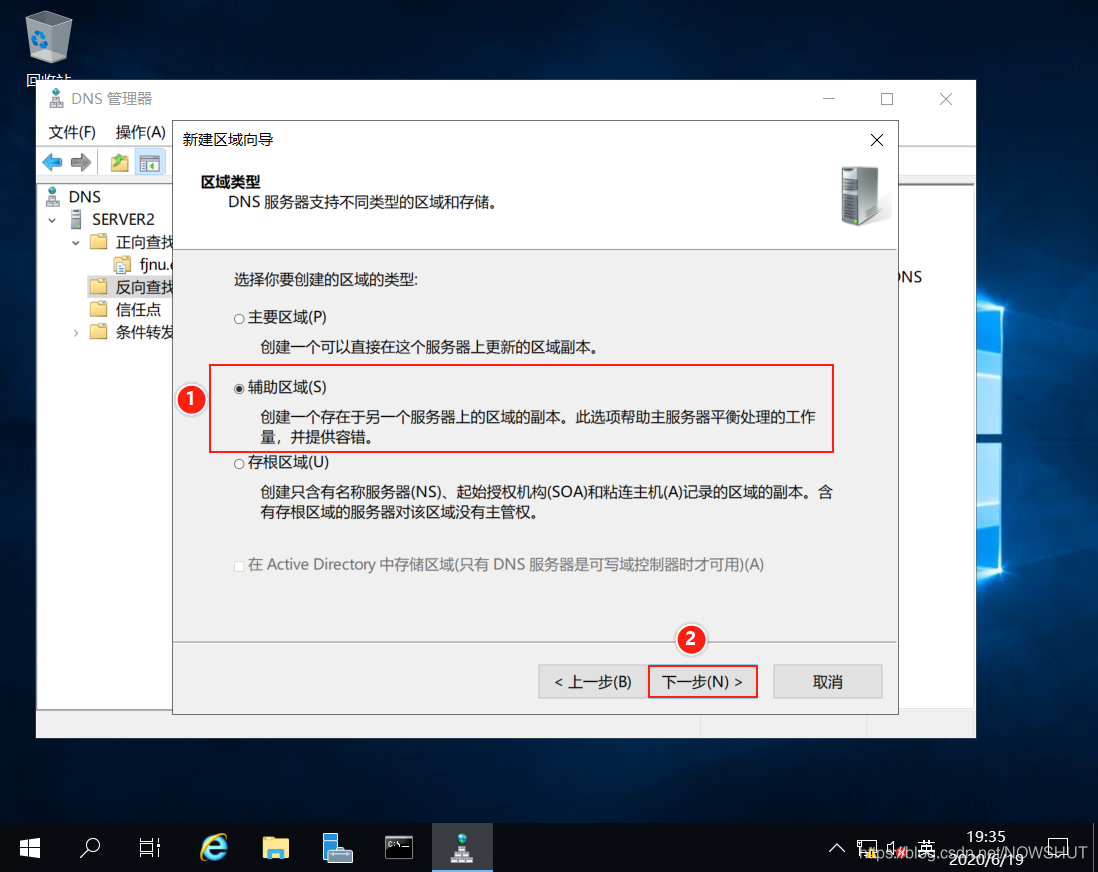
(4)進(jìn)入【反向查找區(qū)域名稱】設(shè)置,選擇【IPv4反向查找區(qū)域】,單擊【下一步】。

(5)在【網(wǎng)絡(luò)ID】中輸入和主域名服務(wù)器反向查找區(qū)域相同的IPv4網(wǎng)絡(luò)ID號(hào):192.168.83,單擊【下一步】。

(6)進(jìn)入【設(shè)置主DNS服務(wù)器】界面,輸入主域名服務(wù)器IP地址:192.168.83.201,單擊【下一步】。
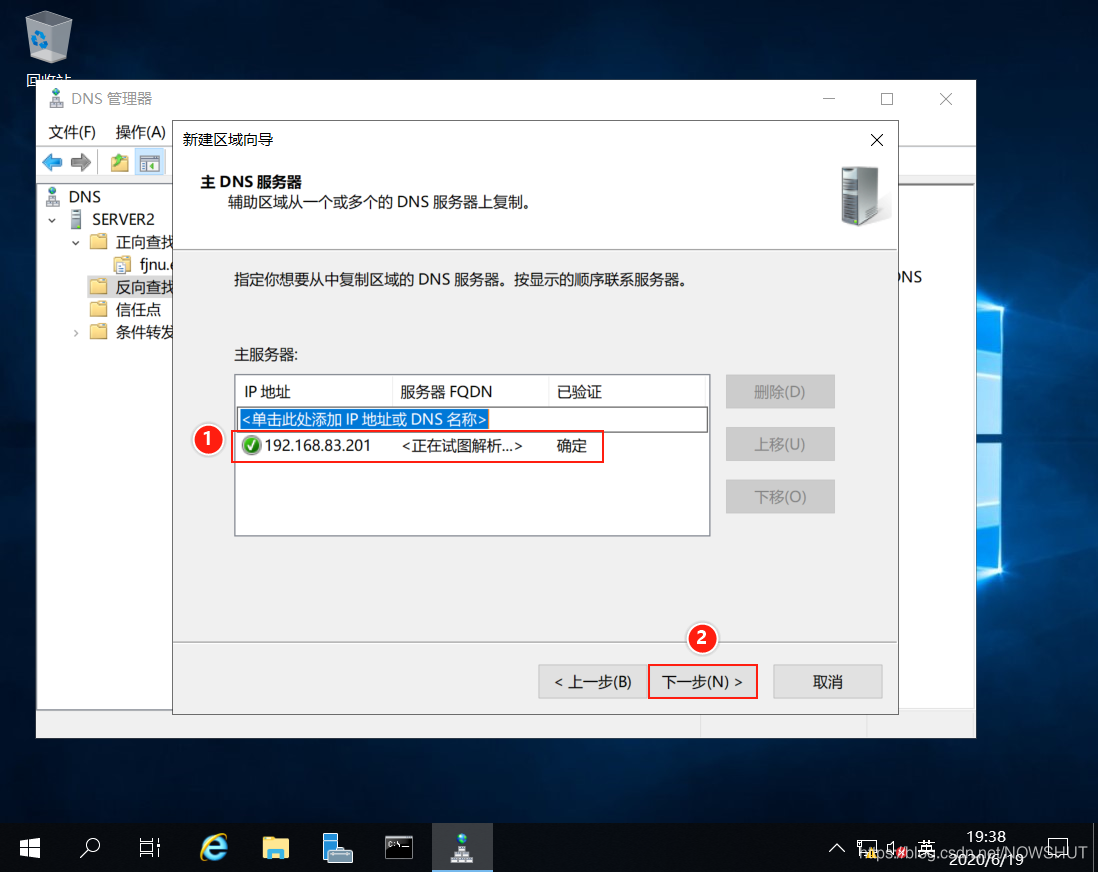
(7)進(jìn)入【新建區(qū)域向?qū)А客瓿山缑妫瑔螕簟就瓿伞浚赐瓿闪朔聪蜉o助區(qū)的創(chuàng)建。
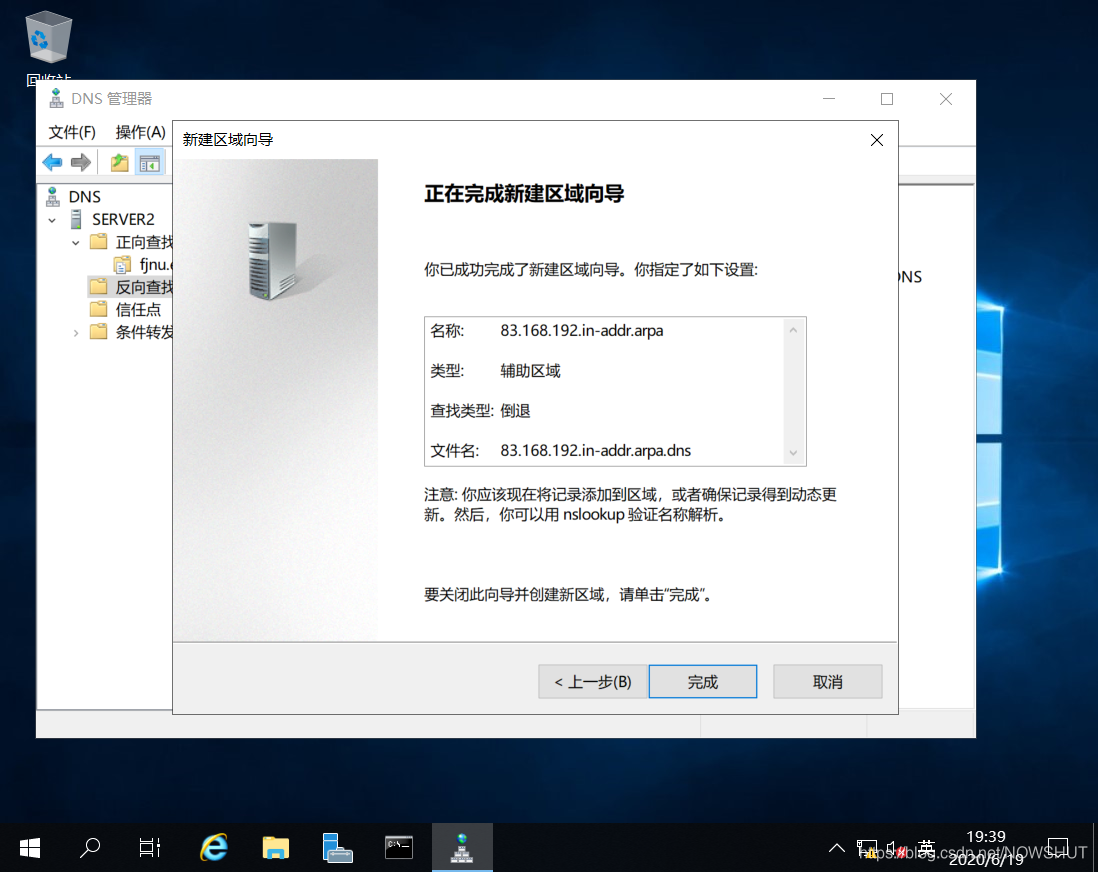
9.8 主、輔域名服務(wù)器功能驗(yàn)證
(1)打開Server2上的【DNS管理工具】,單擊已創(chuàng)建的正向解析區(qū),可以看到正向輔助區(qū)域已從主域名服
務(wù)器同步到相關(guān)的資源記錄。
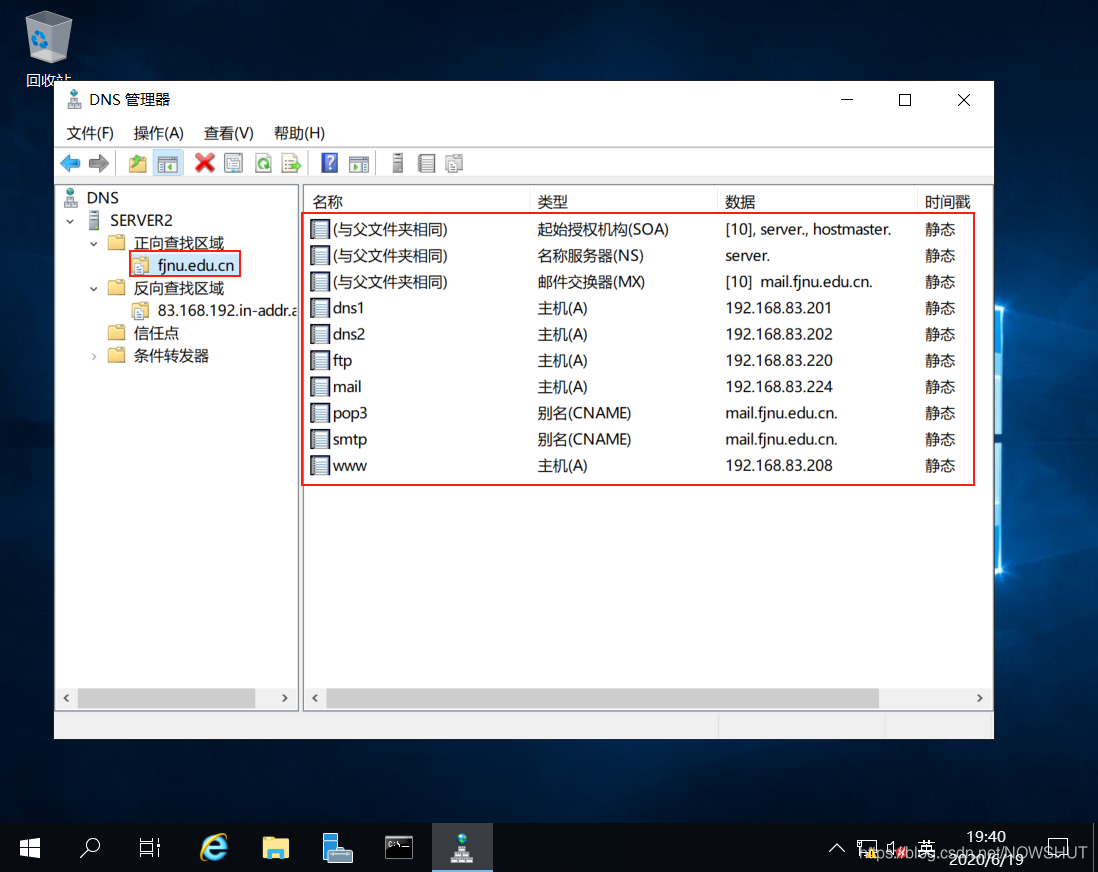
(2)單擊已創(chuàng)建的反向解析區(qū),也可以看到反向輔助區(qū)域已從主域名服務(wù)器同步到相關(guān)的指針記錄,輔助域名服務(wù)器的資源記錄和主域名服務(wù)器的資源完全相同。

(3)下面,將在主域名服務(wù)器上添加記錄,驗(yàn)證輔助域名服務(wù)器是否能夠同步更新。在Server1上的正向區(qū)域上單擊【右鍵】,在菜單中選擇【新建主機(jī)】。
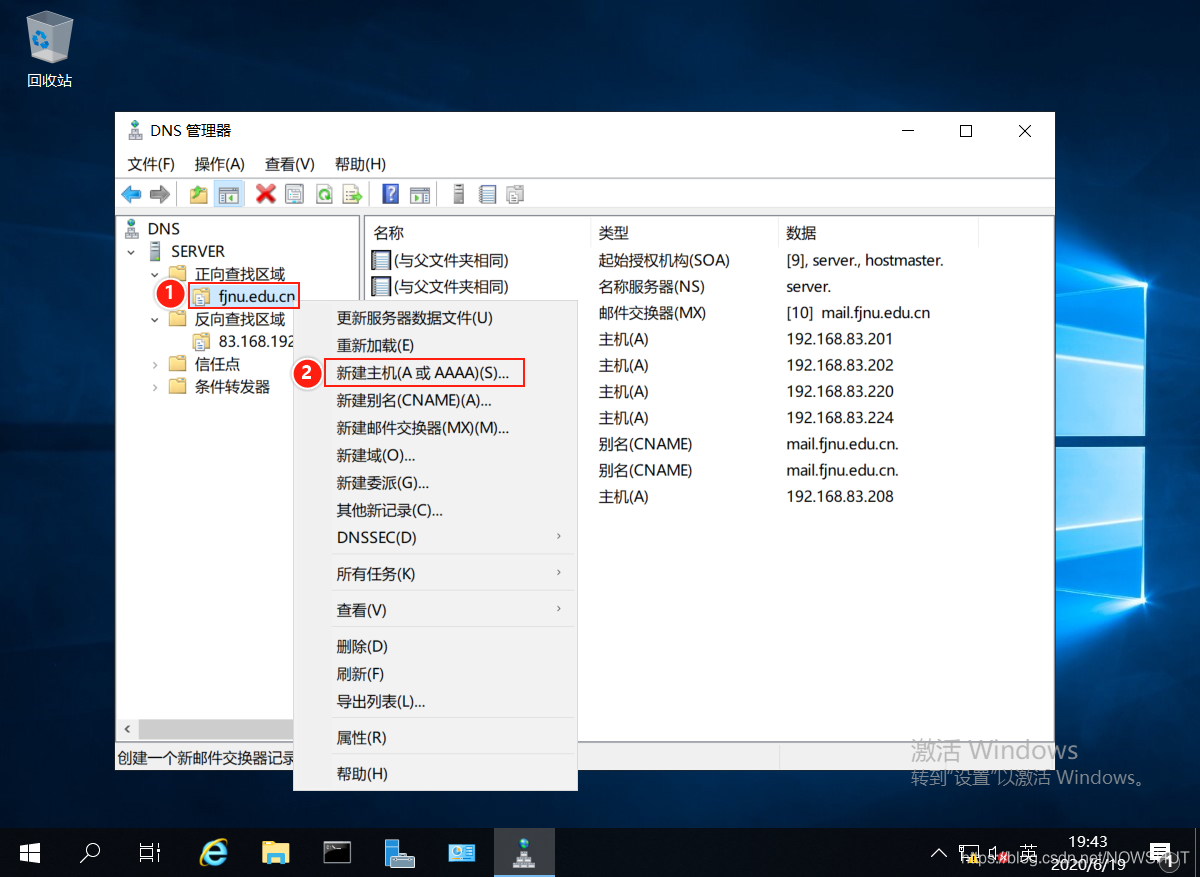
(4)在【名稱】中輸入:sm1,在IP地址中輸入:192.168.83.228,勾選下面的【創(chuàng)建相關(guān)的指針記錄】,單擊【添加主機(jī)】。
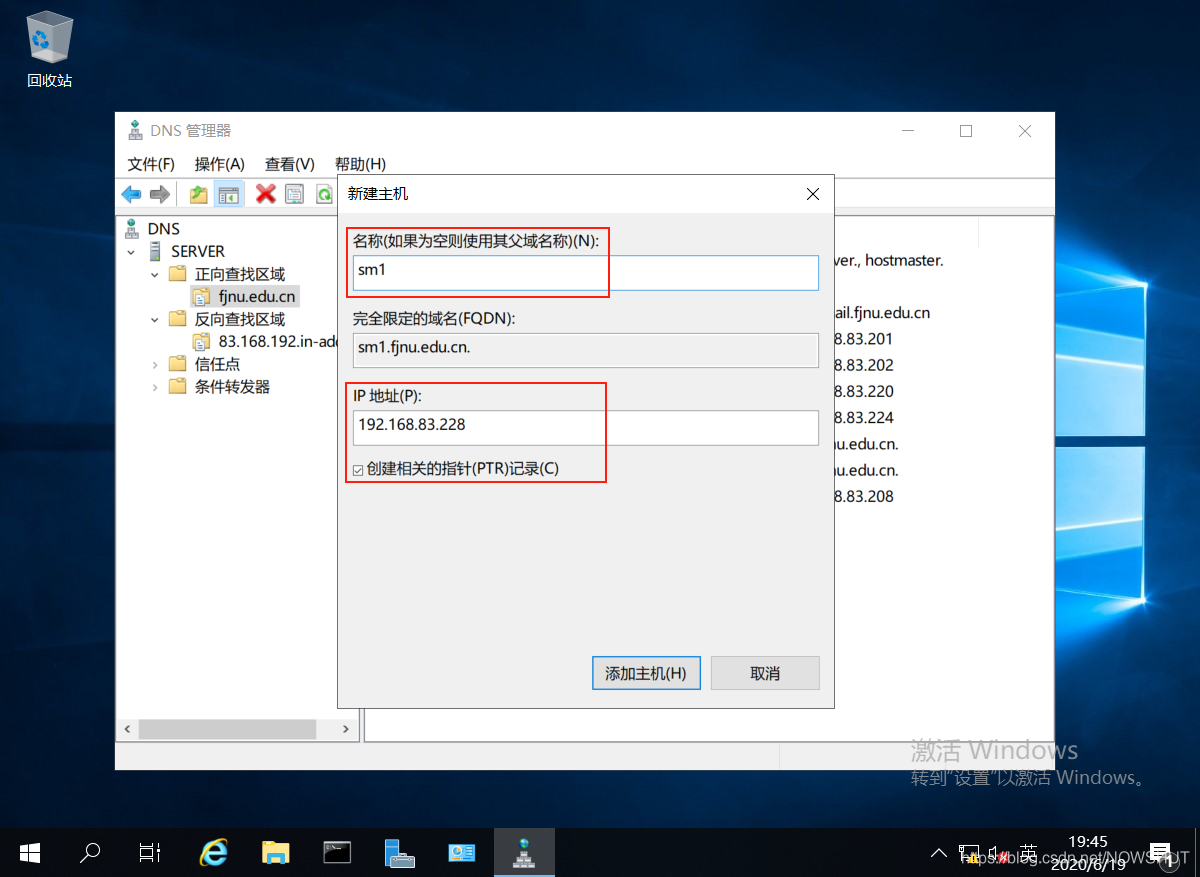
(5)主域名服務(wù)器Server1上新建的記錄能否同步更新到輔助域名服務(wù)器Server2。返回到Server2,打開【DNS管理工具】,在正向輔助區(qū)上單擊【右鍵】,選擇【刷新】。
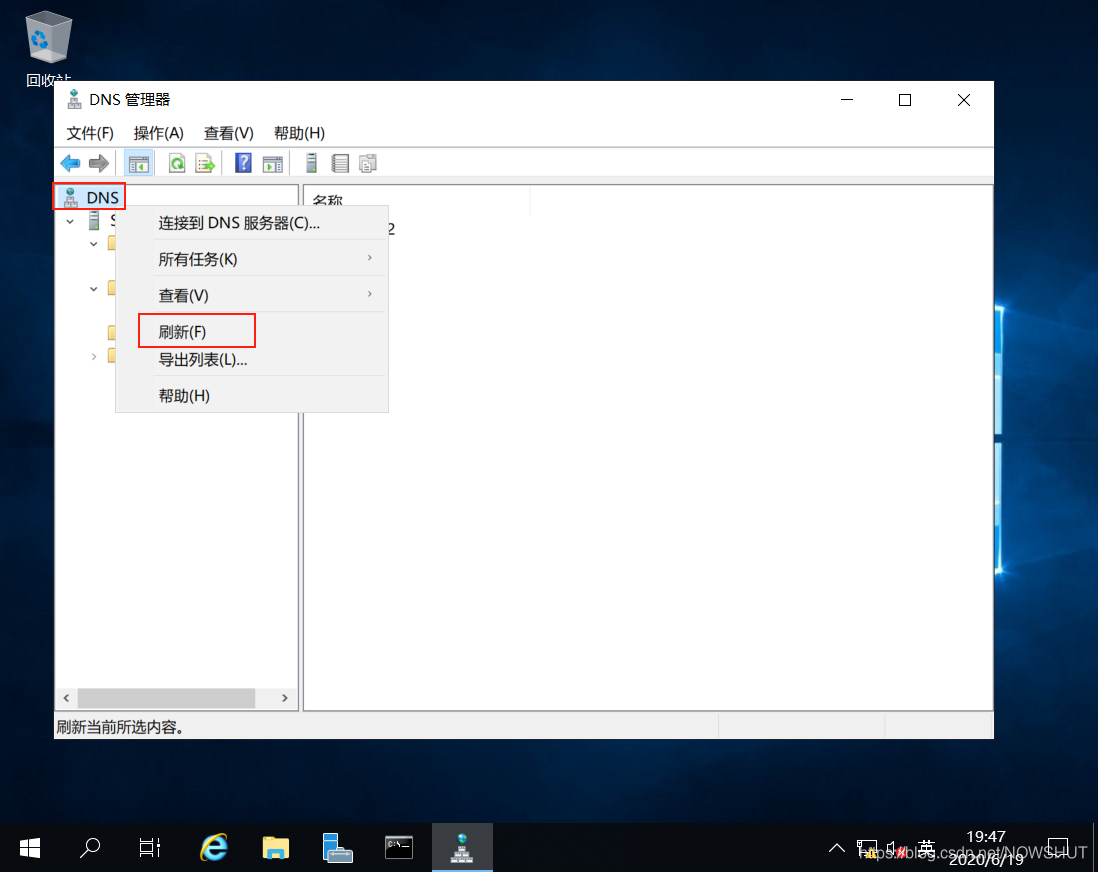
(6)正反向查找區(qū)已同步更新了主機(jī)記錄
正向查找區(qū)域

反向查找區(qū)域
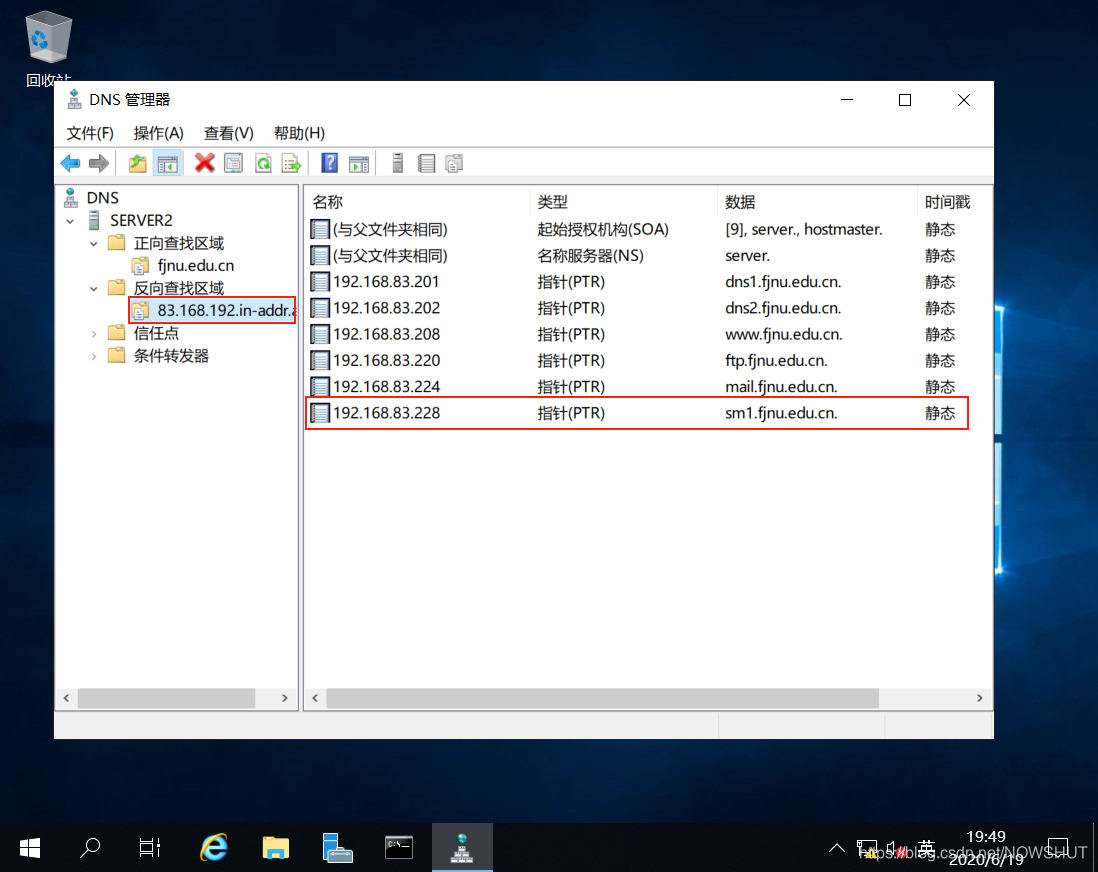
(7)打開客戶機(jī)的網(wǎng)卡的IP配置界面,在最下面的備用DNS服務(wù)器中輸入:192.168.83.202,單擊【確定】。
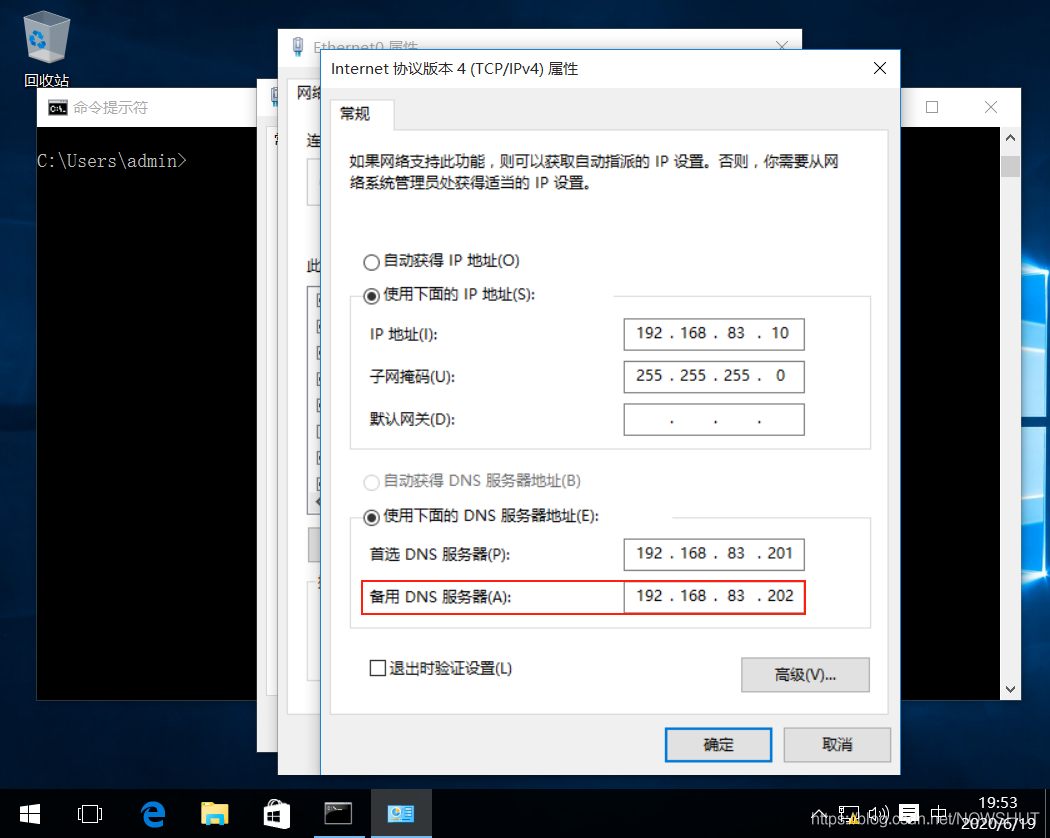
(8)在客戶機(jī)上輸入命令nslookup,進(jìn)入nslookup命令環(huán)境,輸入:dns1.fjnu.edu.cn,主域名服務(wù)器能夠解析到該域名對(duì)應(yīng)的IP地址為:192.168.83.201
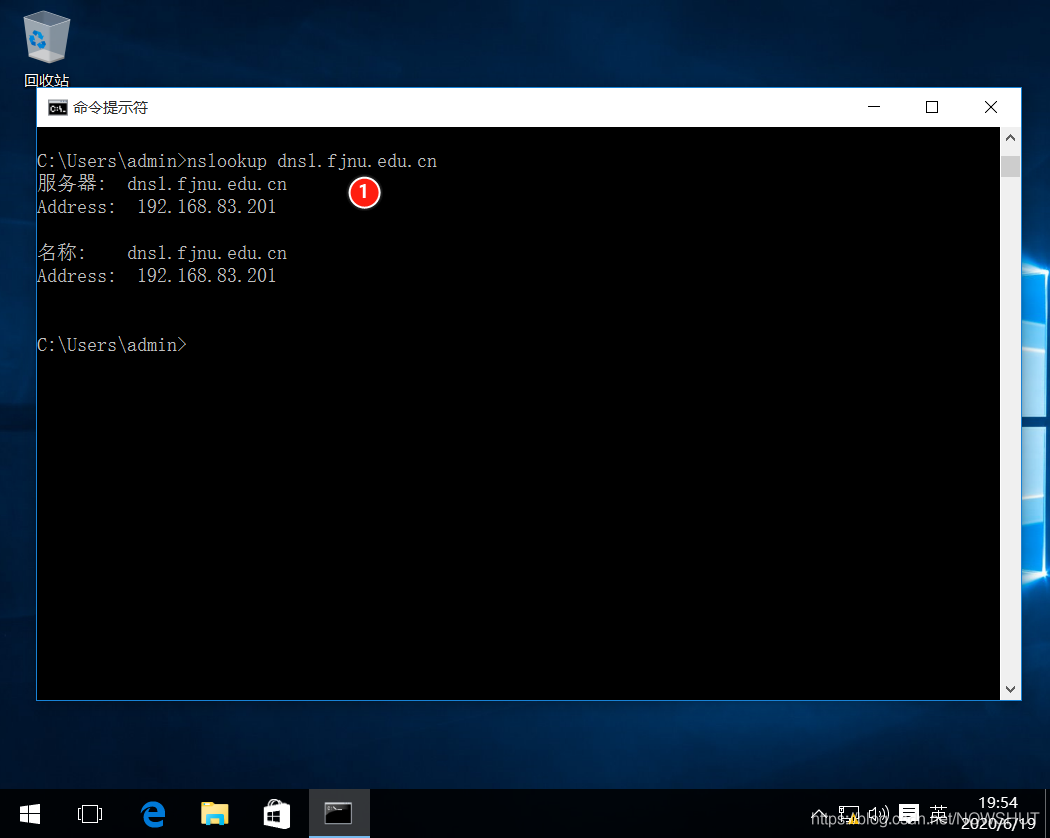
(9)回到Server上的【DNS管理器】在Server上單擊右鍵,在菜單中選擇【所有任務(wù)】,在展開的菜單中選
擇【停止】,停止主域名服務(wù)器的DNS服務(wù)。
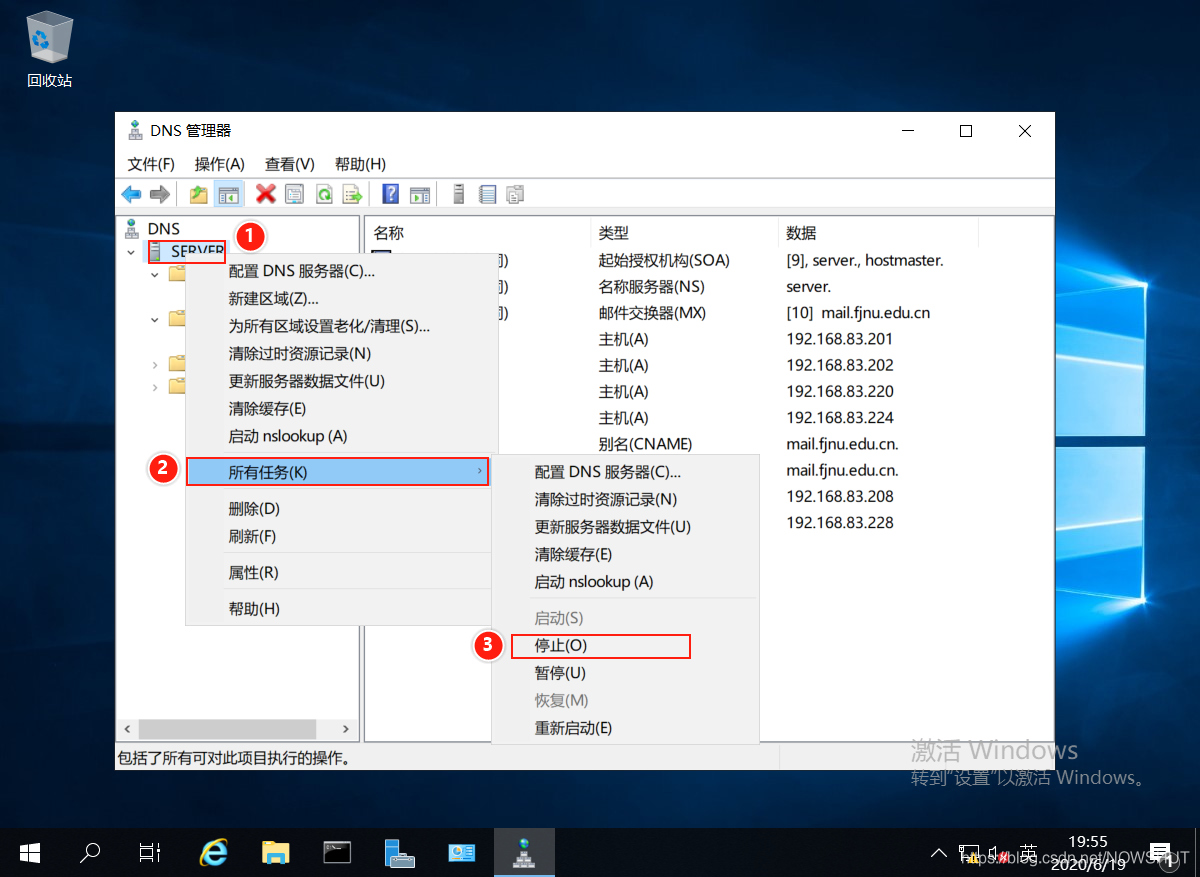
(10)在客戶機(jī)上的nslookup環(huán)境中再次輸入:dns1.fjnu.edu.cn,主域名服務(wù)器已不能夠提供解析。
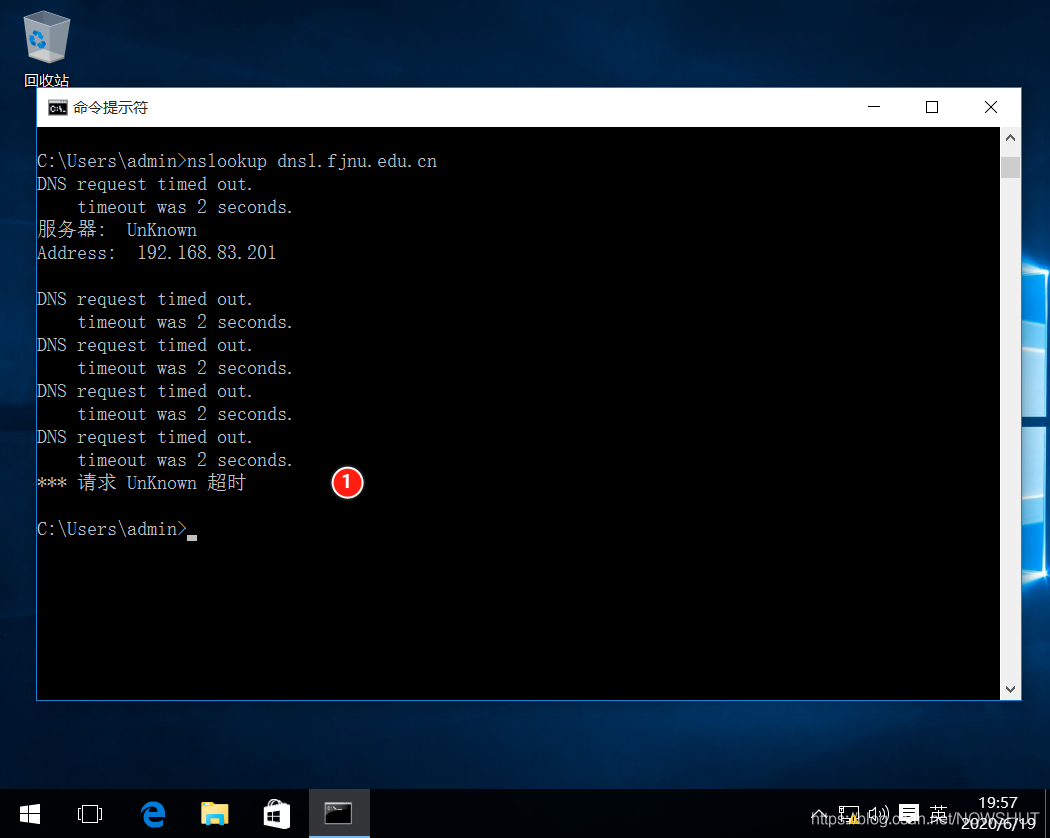
(11)在客戶機(jī)上執(zhí)行命令ping dns1.fjnu.edu.cn,可以看到,雖然主域名服務(wù)器停止工作,但ping命令仍然能夠從輔助域名服務(wù)器解析到域名對(duì)應(yīng)IP地址,并成功ping通。
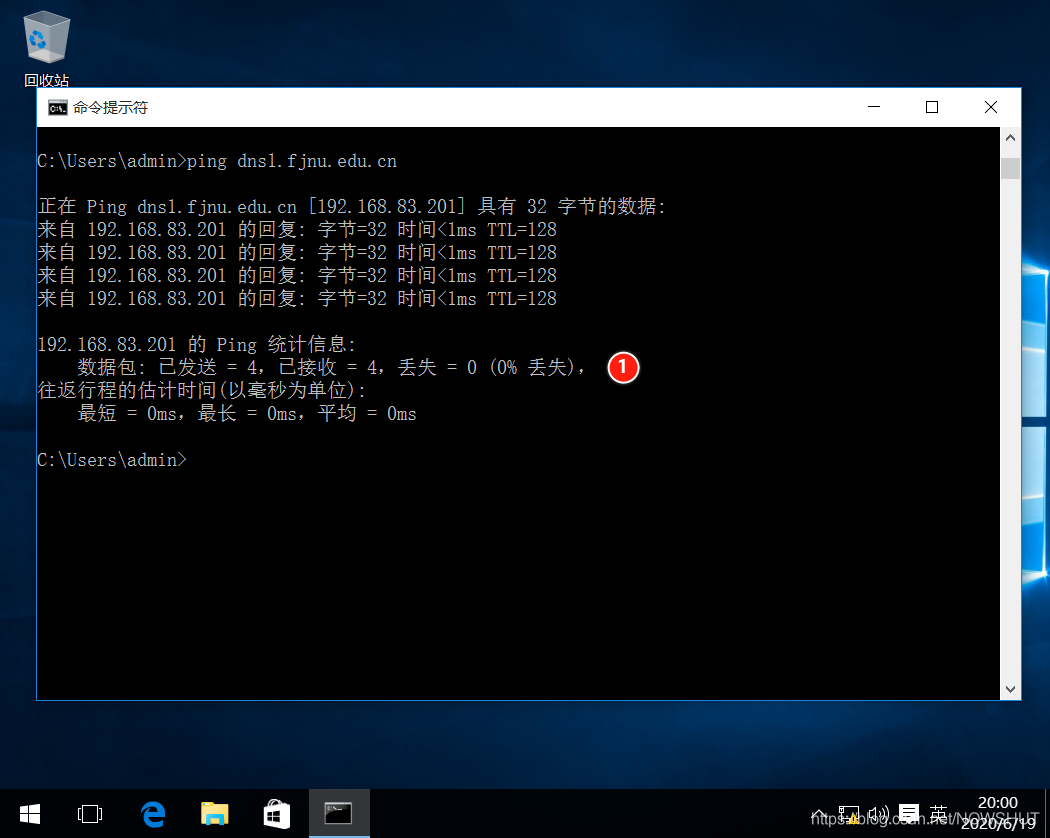
測(cè)試完成后,將Server上的DNS服務(wù)重新啟動(dòng)!
參考資料
Microsoft Docs:Domain Name System (DNS)
到此這篇關(guān)于Windows Server 2019 DNS服務(wù)器的配置與管理之主、輔域名服務(wù)器的文章就介紹到這了,更多相關(guān)win2019 主、輔域名服務(wù)器內(nèi)容請(qǐng)搜索以前的文章或繼續(xù)瀏覽下面的相關(guān)文章希望大家以后多多支持!
相關(guān)文章:
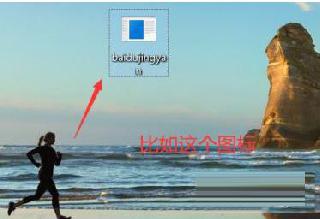
 網(wǎng)公網(wǎng)安備
網(wǎng)公網(wǎng)安備